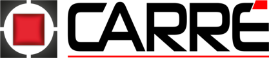38023030 > NOTICE > ECONET SGI FIXE – KIPLINE
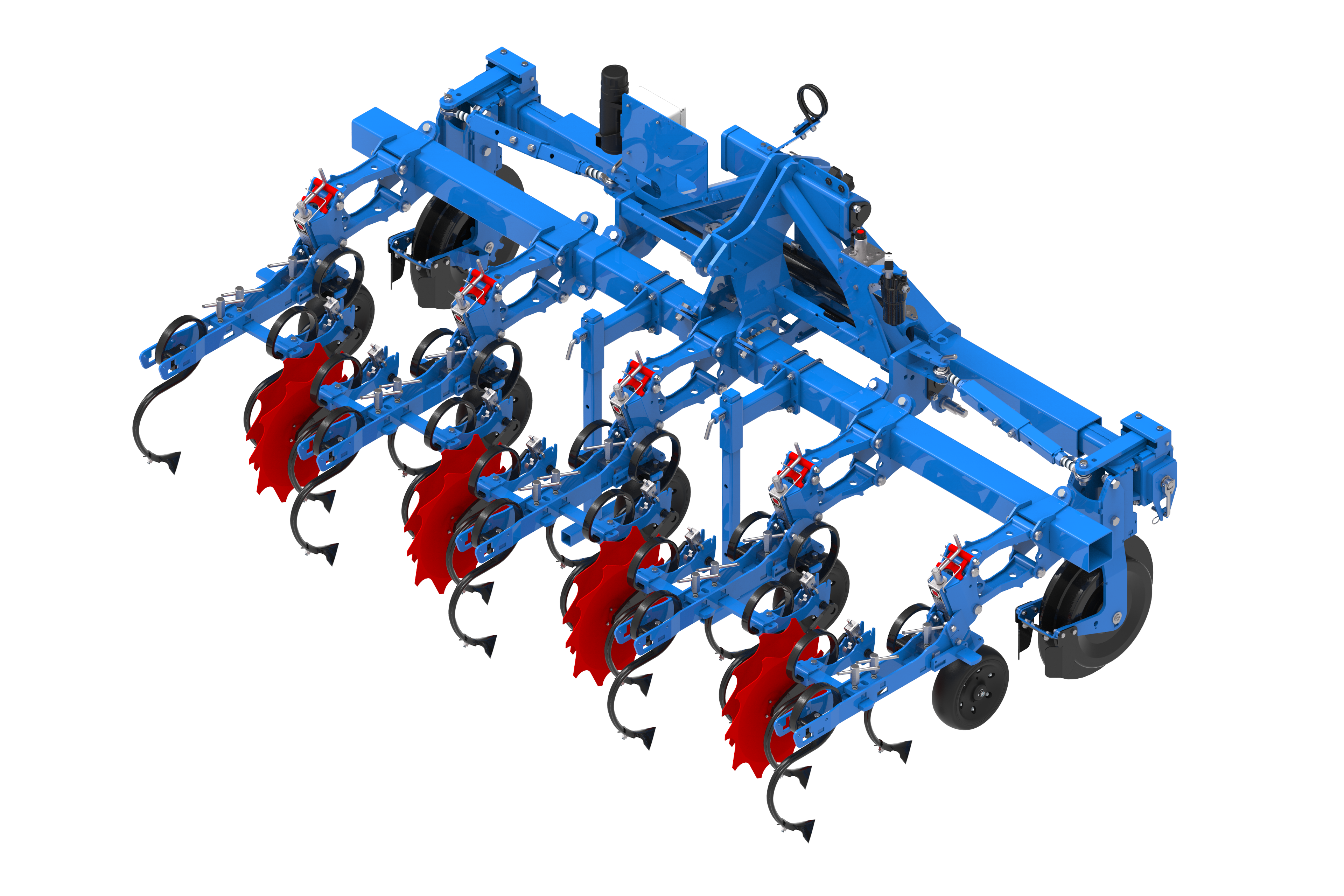
1- INTRODUCTION
Avant d’utiliser l’ECONET SGI, nous vous recommandons de lire attentivement la notice d’instruction fournie avec votre matériel, et d’en respecter scrupuleusement les instructions. Vous éviterez ainsi de vous mettre en danger, vous réduirez les temps de mise en service et les risques d’incidents fâcheux hors période de garantie.
Cette notice d’utilisation contient toutes les informations pratiques pour faire fonctionner, régler et entretenir votre machine correctement et en toute sécurité.
La présente notice donne des instructions en vue de l’utilisation des équipements et des options disponibles sur votre ECONET SGI. De plus, votre revendeur CARRÉ vous conseillera pour que vous puissiez obtenir la meilleure performance de votre outil, et que votre satisfaction soit totale.
Ne pas ôter les plaques du constructeur et du marquage CE fixées sur la machine.
Respectez les consignes de sécurité
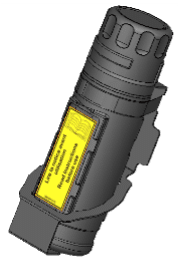
Votre revendeur CARRÉ vous conseillera pour que vous puissiez en obtenir la meilleure satisfaction. CARRÉ décline toute responsabilité pour les dommages et incidents de fonctionnement survenus à la suite d’utilisations non conformes aux instructions du présent manuel.
Garantie :
Pour la bonne tenue des dossiers, afin de bénéficier pleinement de nos services et de la garantie, assurez-vous que votre revendeur a bien déclaré la mise en service de votre machine.
2- DESCRIPTION PRODUIT
Le binage s’affiche comme la solution, dans la majorité des cultures semées en lignes à partir de 15 cm d’écartement entre rangs, pour venir à bout des adventices. Même si la destruction des adventices n’est pas totale, celles-ci sont affaiblies, limitant ainsi leur croissance ultérieure.
Outre le fait d’éliminer les adventices et réduire le stock semencier, l’action mécanique du binage sur le sol permet de diminuer la présence des ravageurs et des risques de maladies de la culture.
Son action d’aération sur le sol permet un bon échange hygrométrique entre l’air et le sol favorisant ainsi le développement de la culture. La croûte de battance est détruite ce qui réduit le ruissellement et les phénomènes d’érosion tout en favorisant la minéralisation grâce à une meilleure activité microbienne.
Cette bonne pratique agricole permet également d’améliorer l’état de surface du sol, l’infiltration de l’eau et le développement racinaire grâce à un sol ameubli.
Caméra KIPLINE
La caméra KIPLINE guide la bineuse avec précision grâce à son optique haute définition qui analyse l’ensemble du spectre colorimétrique. Elle permet la détection des lignes de cultures même en présence importante d’adventices garantissant ainsi un binage de qualité en toutes conditions.
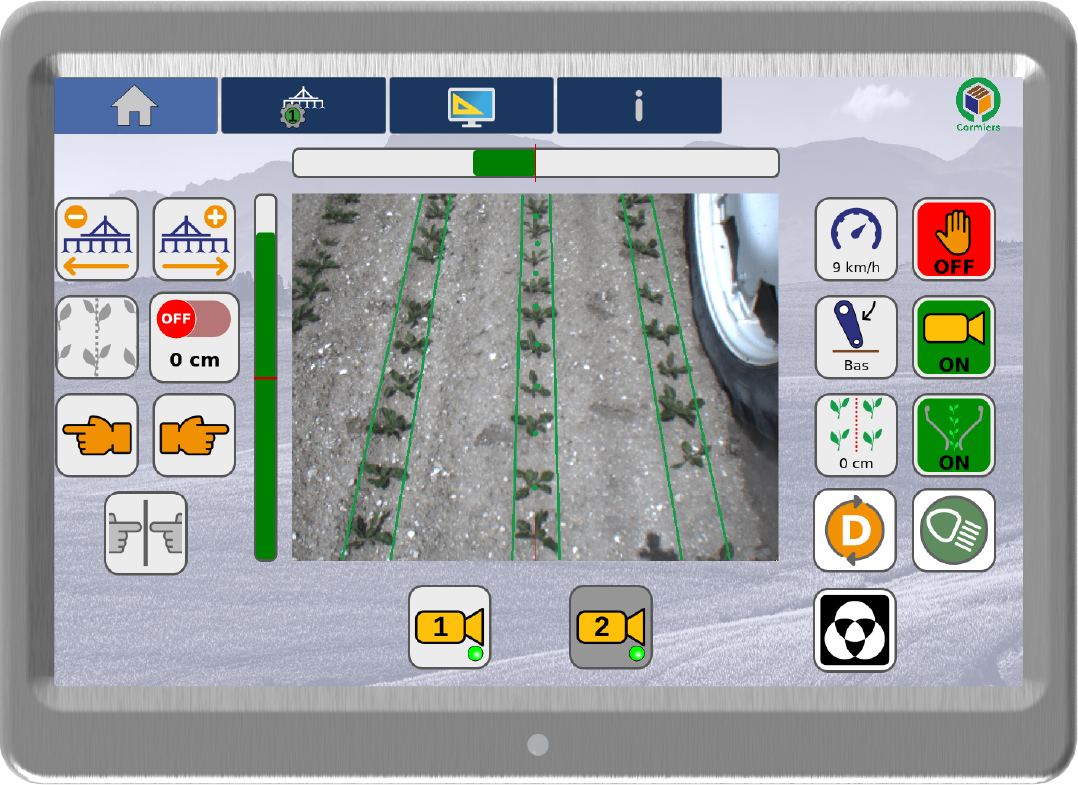
La Console tactile en cabine permet un suivi en temps réel du guidage avec l’écran intégré et connecté à la caméra. L’ergonomie et la simplicité d’utilisation de la console tactile permettent une prise en main rapide.
Palpeurs
Le système de guidage mécanique par palpeurs fonctionne à l’aide de deux tiges métalliques qui viennent au contact des plants de culture. Les palpeurs peuvent être utilisés lorsque la culture est suffisamment rigide pour piloter les tiges métalliques du système de guidage.

Caméra KIPLINE + palpeurs
Lorsque le développement de la culture est trop important pour que la caméra KIPLINE puisse visualiser l’inter rang. Les palpeurs mécaniques prennent le relais du guidage de la caméra. Les palpeurs sont utilisés sur des cultures à tiges rigides.
Avec le système KIPLINE, les palpeurs sont une option de guidage qui viennent en complément de la caméra, lorsque la culture est suffisamment développée (tiges rigides). Ils permettent de guider la bineuse en se basant directement sur les plants du rang de culture.
ATTENTION
Selon le guidage choisi, certains composants seront différents entre un guidage KIPLINE et un guidage palpeur seul.
3- PREPARATION AVANT MISE EN SERVICE
Après la livraison, un contrôle global de la machine est à réaliser. Voici les différentes étapes à réaliser :
- Vérifier le serrage de manière générale.
- Vérifier et ajuster la signalisation.
- Vérifier écartement des rangs en concordance avec le semoir.
- Installation boitier + faisceau
- Positionner les coutres ou roues
- Positionner la caméra
- Montage des équipements et options
- Si option palpeur, les prérégler
- Essais hydrauliques de déplacement latéral de la machine (vérifier qu’il n’y a pas d’interférences)
- Vérifier qu’il n’y a pas de fuite sur le circuit hydraulique
Toutes les informations liées à la préparation de la machine sont à retrouver sur notre site pièces détachées :
www.carre.fr > pièces détachées > catalogue pièces > puis :
- Type de machine
- Nom de machine
- Version de machine
- Numéro de catalogue
- Près du titre principal, sélectionner l’icône
- Dans l’onglet « Liens documents », on retrouve les notices d’instruction
4- MISE EN ROUTE RAPIDE
- Avant d’atteler la machine contrôler les chandelles du tracteur (longueur similaire et position libre).
- Les stabilisateurs doivent-être en position bloqués lorsque l’ECONET SGI est équipé d’une paire de roue. En revanche les stabilisateurs doivent être en position libre lorsque celui-ci est équipé de coutres fixes ou pilotés.
- Atteler la machine au tracteur
- Passer les flexibles hydrauliques et les fils électriques dans l’anneau
- Connecter les flexibles hydrauliques. (voir chap.7.6 Identification des flexibles)
- Connecter l’éclairage au tracteur
- Poser la machine sur le sol. Régler le talonnage de la machine
- Contrôler le bon positionnement du capteur haut/bas de 3° point.
- Régler les coutres ou roues par rapport aux écartements des rangs.
Réglage au champ de la bineuse - Poser la machine sur le sol. Régler le talonnage de la machine à l’aide du 3ème point.
- Régler la hauteur de travail du châssis de façon que les parallélogrammes des éléments soient parallèles au sol.
- Régler la profondeur de travail des dents.
- Régler l’écartement de travail des dents.
- Ajuster la vitesse d’avancement.
- Régler les équipements et/ou options
Réglage au champ du guidage
Installer et brancher la caméraIl est fortement déconseillé de laisser la caméra sur le mât quand vous êtes au transport
Positionner la caméra au-dessus du/ des rang(s) suivi(s) - Régler la hauteur et l’angle de la caméra
- Si palpeurs, régler le bon positionnement des palpeurs sur le rang de référence.
- Réglage des paramètres du moniteur
– Réglage des paramètres de plantes rangées simples :
Écartement entre les rangs
Hauteur des plantes
Largeur des plantes
– Réglage des paramètres de la caméra :
Hauteur
AngleAttention au mât en alu il doit être perpendiculaire à la machine
- Mettre la machine en position travail et activer l’hydraulique (pompage continu)
- Activation du guidage
- Vérifier que la machine est bien affichée en position basse (sinon repositionner le capteur 3e point).
- Vérifier que la qualité du signal de la caméra soit supérieure au seuil limite fixé
- Avancer une dizaine de mètres et contrôler le bon fonctionnement du système de guidage
- Réajuster les paramètres de la culture et de la caméra si nécessaire
- Régler les palpeurs lorsque la culture est suffisamment développée (si présents)
5- CARACTERISTIQUES GENERALES
5-1 Machine
5-1-1 Tableau de configuration
Les caractéristiques techniques, dimensions et masses, sont données à titre indicatif, elles peuvent être modifiées sans préavis et variées suivant les équipements.
| CHÂSSIS FIXE | |
| Ecartement entre rangs | à partir de 15 |
| Nombre de rangs | 1 à 22 |
| Nombre d’éléments | 2 à 13 |
| Largeur (m) A* | 1,70 à 10 |
| Profondeur (m) B* | 1,80 |
| Puissance requise (ch)* | 70 à 140 |
| Poids (kg)* | 300 à 1600 |

5-1-2 Caractéristiques machine

| 1 | Châssis mécano soudé en poutre carré 120×5 mm avec système de guidage intégré |
| 2 | Boitier de commande |
| 3 | Attelage 3 points écartement cat. n°2 et n°3 avec broche anti-rotation cat. n°2 et n°3 |
| 4 | Axe de translation Ø60mm traité anti-usure |
| 5 | Bloc hydraulique |
| 6 | Elément de contrôle |
| 7 | Elément bineur |
Elément de contrôle
Paire de roue
Permet un très bon maintien de la profondeur
Voie mini 1,8 m
Maxi 3,5 m

Coutres fixes et pilotés
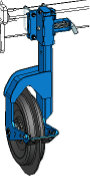
Les coutres fixes permettent d’absorber les chocs liés au mouvement de translation.
Voie mini 1,8 m
Maxi 3,5 m
Le coutre piloté apporte une grande souplesse à la conduite et c’est une aide au guidage. Il absorbe les chocs liés aux mouvements du vérin et les contredis grâce à sa rotation.
Voie mini 2,4 m
Maxi 3,2 m
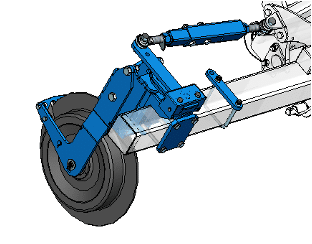
Il existe 2 largeurs de coutre
400×150 mm

400×100 mm

Elément bineur

| A | Mâchoire de fixation 120mm à platines basculantes |
| B | Parallélogramme |
| C | Blocage en position haute |
| D | Réglage de profondeur de travail par manivelle avec réglette |
| E | Réglage rapide des dents par manivelle |
| F | Fixation pour équipement arrière |
| G | Roue de terrage pneu Ø300x100mm autonettoyant |
Types de dents
Plusieurs modèles de dents et de socs sont proposés en fonction du type de sol, de la culture et de la finition de travail recherchée
| Dent 32×12 mm avec soc triangulaire ou soc réversible | Dent 45×12 mm avec soc triangulaire ou soc réversible | Dent 32×12 mm à montant réglable avec soc scalpeur | Dent 32×12 mm à montant réglable avec lame betterave |
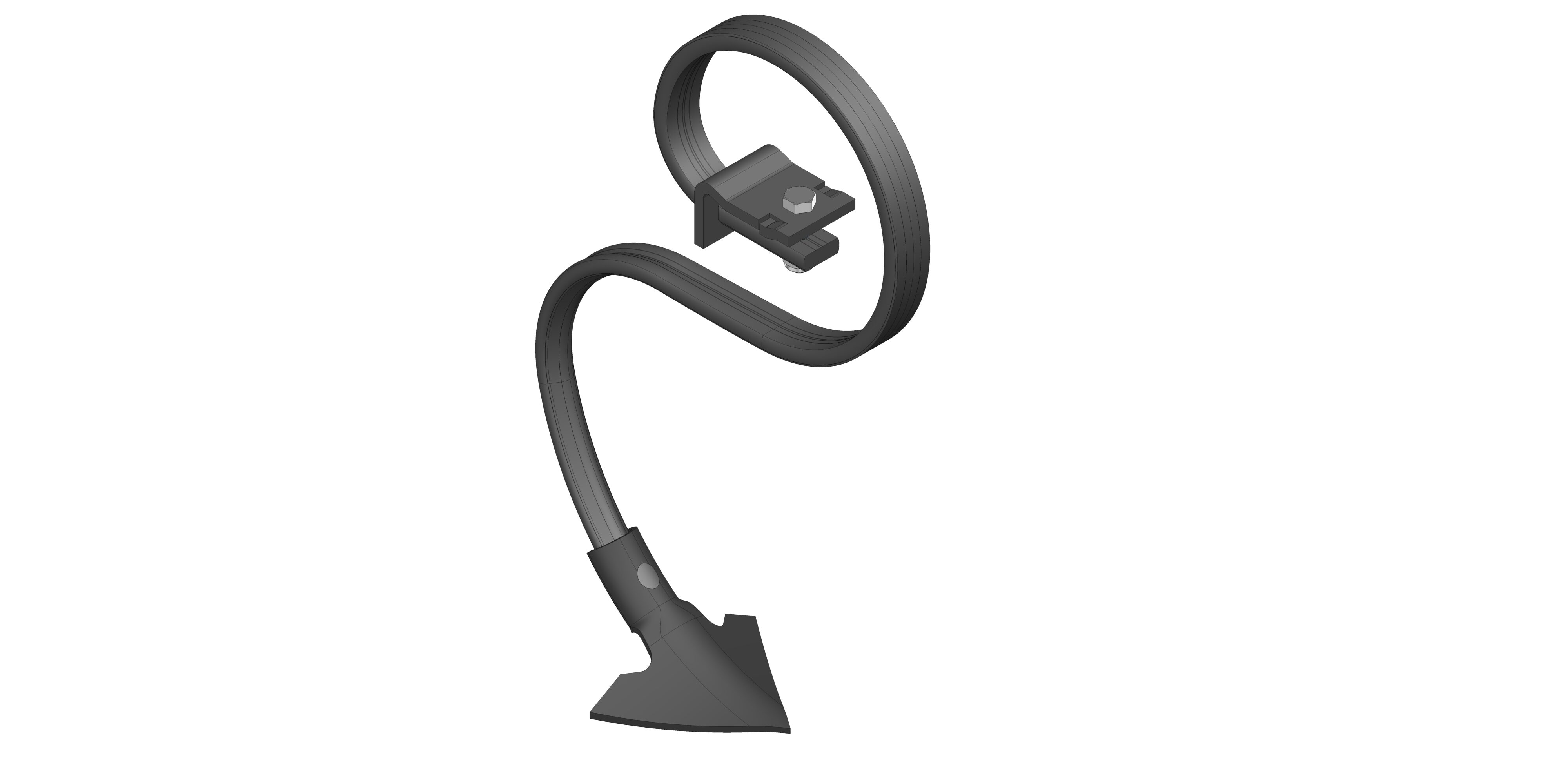 |  |  | 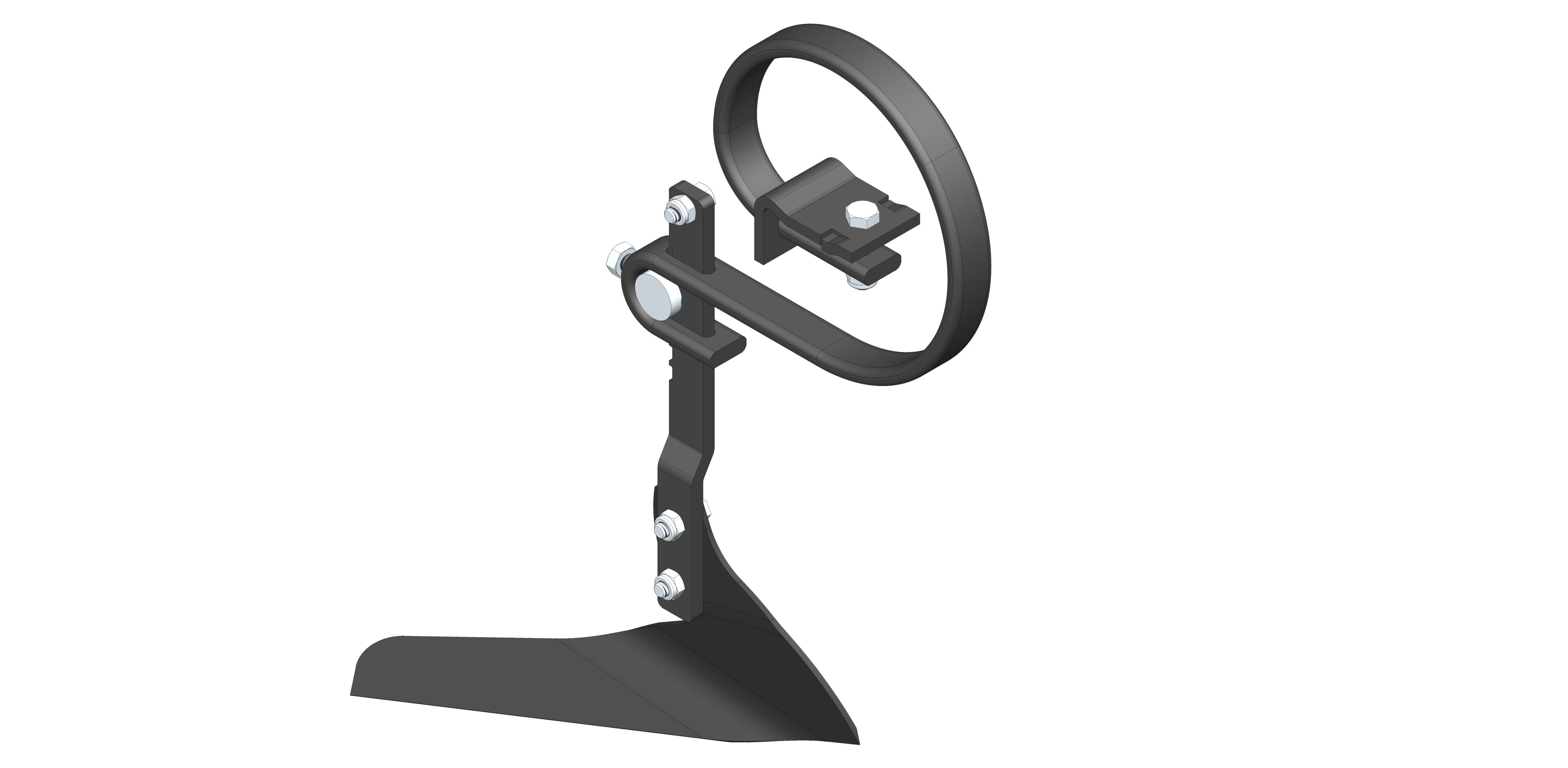 |
| Pour inter-rangs de 25 à 100cm | Pour inter-rangs de 25 à 100cm | Pour inter-rangs de 15 à 80 cm | Pour inter-rangs de 25 à 80cm |
| Bonne pénétration dans le sol même en condition difficile | Scalpage à faible profondeur | ||
Type d’éléments
ELEMENT C
Pour inter-rangs de 15 à 30cm

1 élément pour biner 1,2 ou 3 rangs de culture
Pour scalper avec précision
De 1 à 3 dents 32×12 mm à montant rigide réglable
Soc plat triangulaire plat ; plusieurs largeurs de socs possible
ELEMENT E
Pour inter-rangs de 45 à 60cm

Polyvalent sur tous types de sols
3 dents 32x12mm
Socs triangulaires 150mm ; plusieurs largeurs de socs en option
ELEMENT L
Pour inter-rangs de 60 à 90cm

Polyvalent sur tous types de sols
5 dents 32x12mm
Socs triangulaires 150mm ; plusieurs largeurs de socs en option
ELEMENT I
Pour inter-rangs de 45 à 60cm

Convient pour sols sableux à limon-argileux
Pour scalper avec précision
3 dents 32x12mm à montant rigide réglable
Soc triangulaire plat 200mm ; plusieurs largeurs de socs en option
Lames betteraves droite et gauche
ELEMENT B
Pour inter-rangs de 60 à 90cm

Convient pour sols sableux à limon-argileux
Pour scalper avec précision
5 dents 32x12mm à montant rigide réglable
Socs triangulaires plats 200mm ; plusieurs largeurs de socs en option
Lames betteraves droite et gauche
ELEMENT X
Pour inter-rangs de 35 à 90cm

Pour inter-rangs à partir de 60cm
Pour un travail jusqu’à 10cm de profondeur
Adapté aux conditions de sols difficiles, durs, caillouteux.
5 dents 45x12mm
Socs droits réversibles
ELEMENT W
Pour inter-rangs de 35 à 90cm

Pour inter-rangs à partir de 60cm
Pour un travail jusqu’à 10cm de profondeur
Adapté aux conditions de sols difficiles, durs, caillouteux.
5 dents 45x12mm
Socs droits réversibles
Protège plants
Protège plants longs
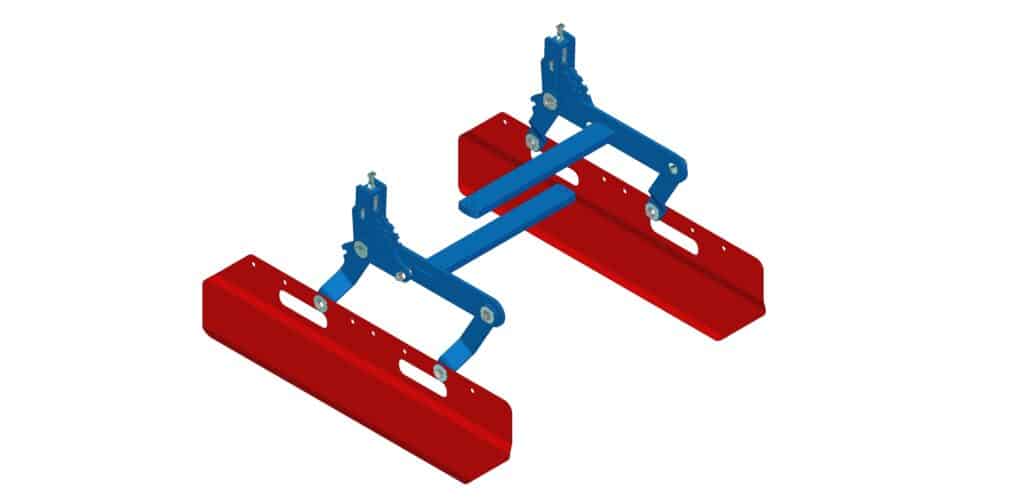
Montage standard 3&5 dents
Longueur : 820mm
Hauteur : 245mm
Utilisation :
Protège sur toute la longueur de l’élément.
Plus de protection pour les jeunes plants sensibles
Protège plants à disque

Montage standard 3&5 dents
Disque Ø490mm
Utilisation :
Permet de légèrement buter à forte vitesse sur les jeunes cultures Roule, donc pas de risque d’abimer le feuillage
5-1-3 Guidage KIPLINE
Caméra
Le système KIPLINE reconnaît les cultures grâce à une caméra couleur. Le système cherche les cultures qui du fait de leur disposition (inter- rang, largeur et hauteur des culture) forment une ligne droite. Les lignes les plus clairement identifiables sont utilisées pour déterminer la position des rangs de culture de façon relative par rapport à la caméra.
voir chap 6-1-4 Guidage KIPLINE
Support Caméra
La machine est livrée avec deux supports :
Selon la machine et la configuration de la culture à biner, plusieurs supports de caméra sont possibles.
A- Support latéral
Le support caméra latéral permet de positionner la caméra sur la poutre de la bineuse. Sa position extérieure donne une meilleure visibilité à la caméra.
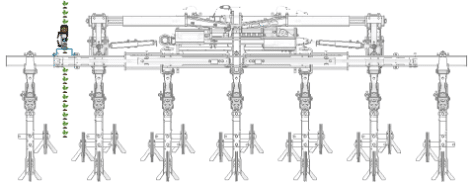
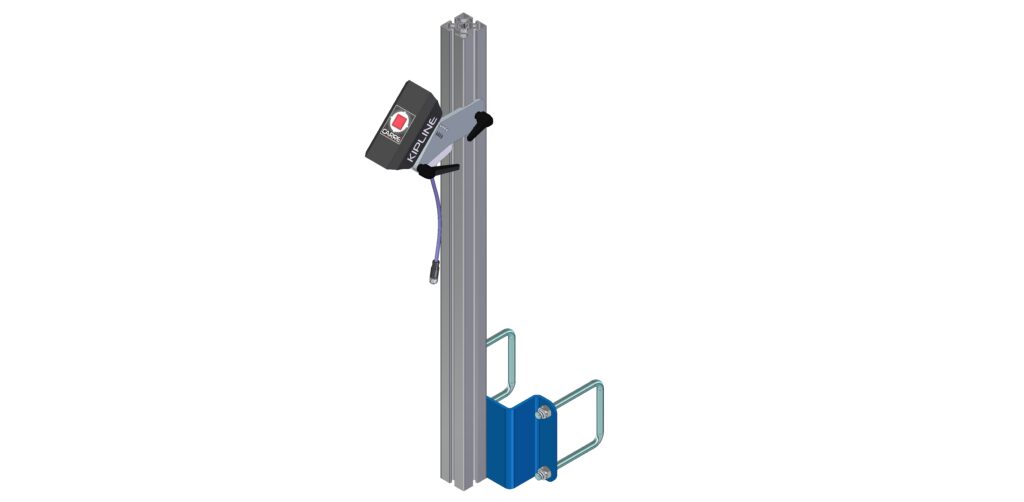
B- Support arrière
e support arrière permet de positionner la caméra sur le rang, au plus près du travail des dents. Sa position et le nombre de rangs visualisés dépendra de la configuration de la bineuse.
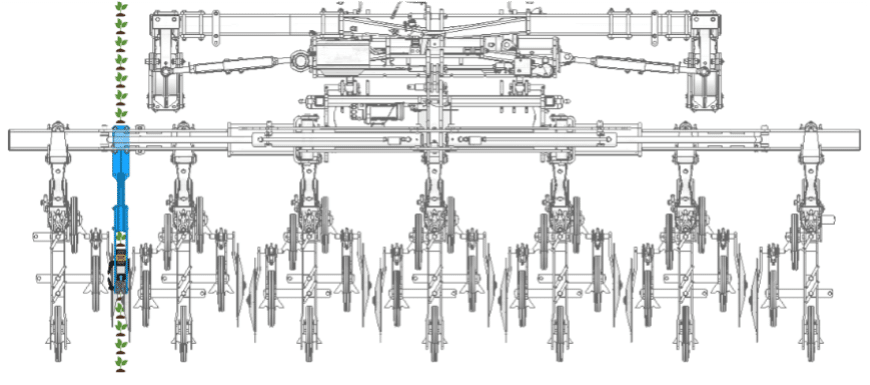

Il sera aussi utilisé sur les bineuses <3,50m de large car l’espace est trop faible pour positionner la caméra sur le côté.
Attention, lorsque la caméra se situe en position arrière entre deux éléments, vérifier que la caméra n’a pas d’interférence avec la bineuse (éléments, dents, protèges plants…).
Kit déport 730mm
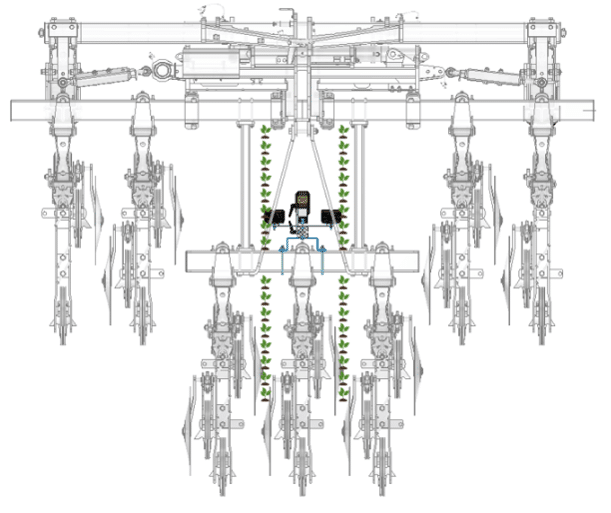
En cas d’inter-rang faible ou d’équipements/options obstruant la vision de la caméra, un kit déport de 730mm est intégré à la machine. Il permet de donner de la visibilité à la caméra pour apporter un meilleur guidage à la bineuse.
5-1-4 Guidage palpeur
Les palpeurs mécaniques sont utilisés sur des cultures à tiges rigides. Ils sont montés sur l’élément bineur.
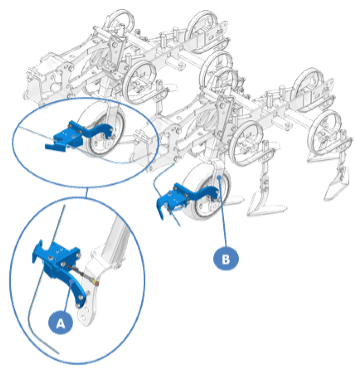
Les 2 supports palpeurs (A) sont montés sur la fourche de roue (B) de l’élément. Ils se retrouvent systématiquement centrés sur le rang car l’élément est positionné au milieu de deux rangs.
Pour les guidages KIPLINE, les palpeurs mécaniques ne sont pas de série.
Voir chap. 6.1.4 Guidage KIPLINE ou
chap. 6.1.5 Guidage palpeur seul
5-2 Equipements
5-2-1 NETLINE
Les NETLINE permettent d’arracher les mauvaises herbes entre les plantes. Une fois bien réglées, elles se déplacent parallèlement au sol dans le rang de culture.
| 3 types d’étoiles | ||
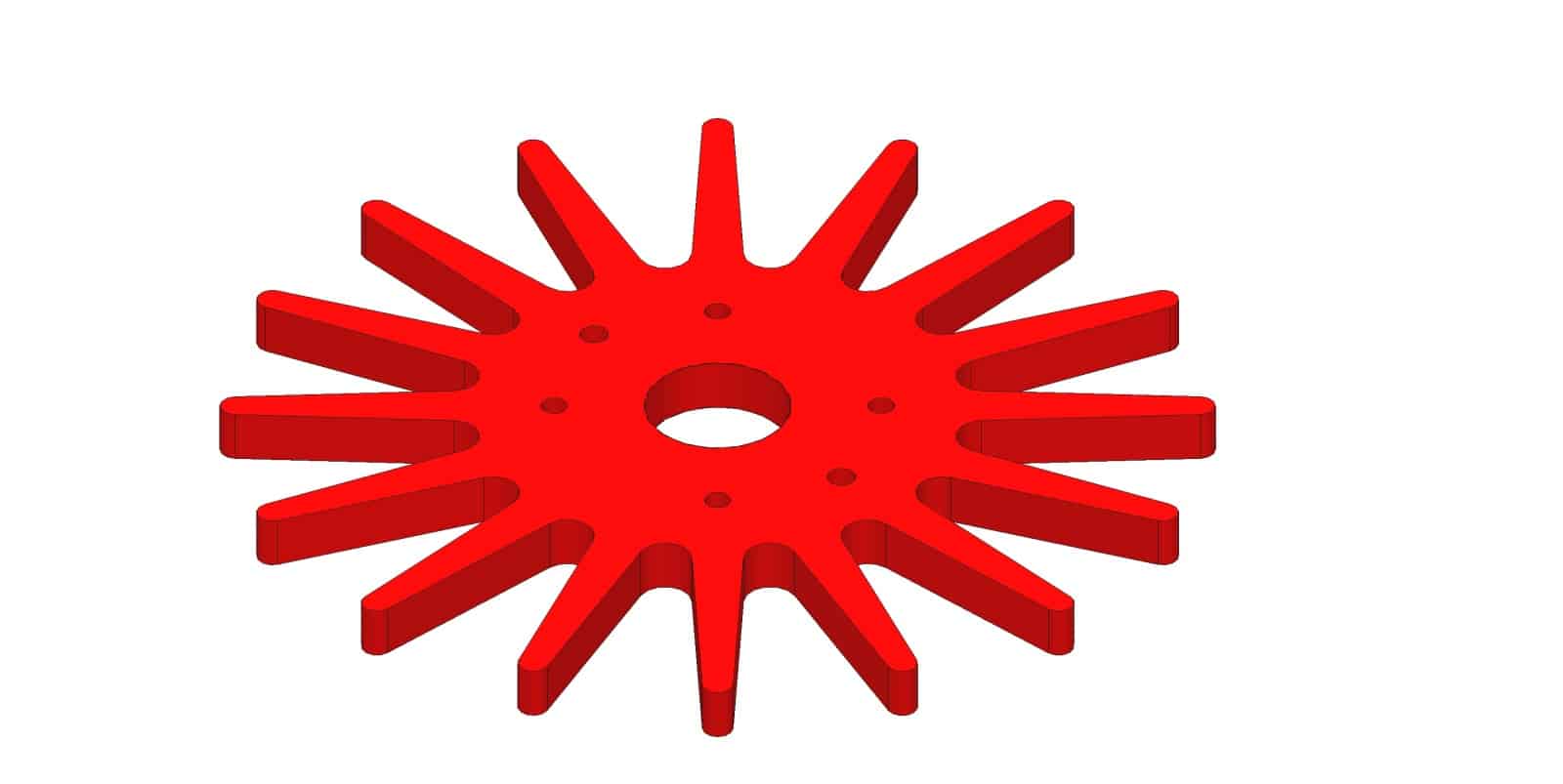 | 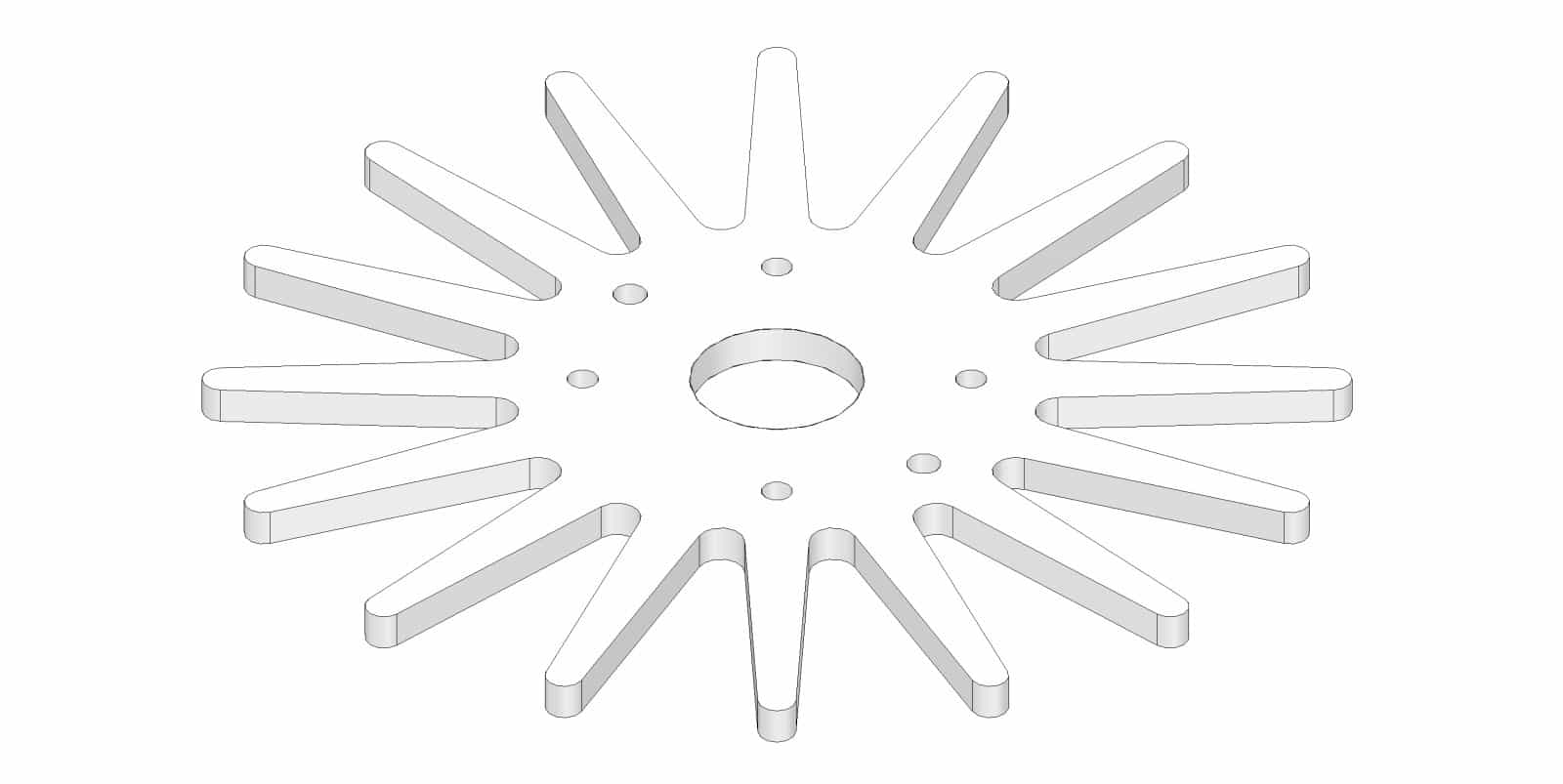 | 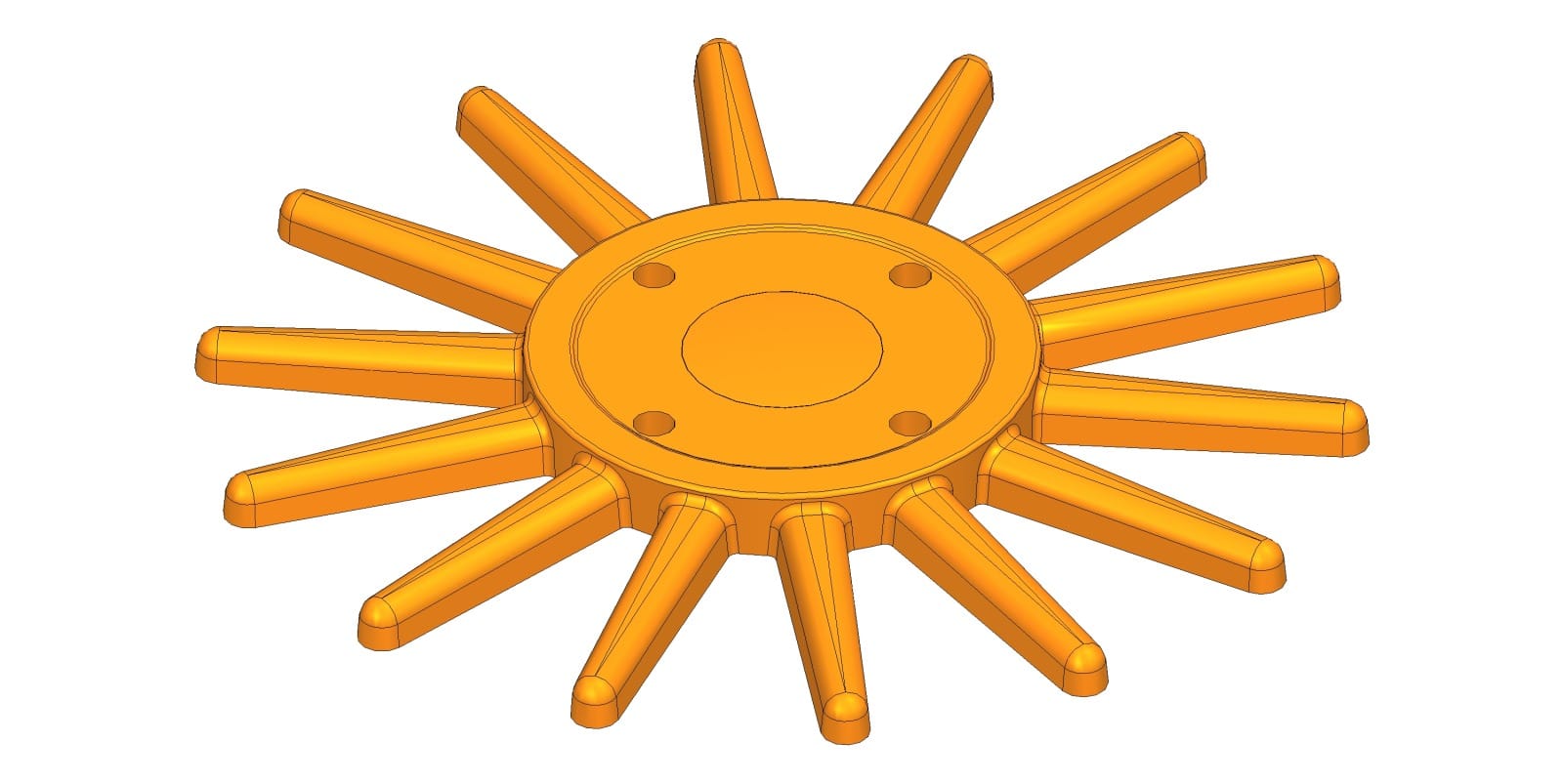 |
| Etoile rouge polyuréthane Ø370mm, épaisseur 20mm, 16 doigts Convient pour les sols durs à fort pourcentage d’argile et les cultures bien enracinées. | Etoile blanche polyuréthane Ø360mm, épaisseur 12mm, 16 doigts Convient pour la majorité des sols et des cultures. | Etoile jaune polyuréthane Ø240mm, épaisseur 10mm, 14 doigts Convient pour les sols sableux et les cultures maraichères avec inter-rang étroit à partir de 30cm. |
NETLINE support en S
Montage standard 3&5 dents
Inter-rangs : mini : 45 cm / maxi : 70 cm

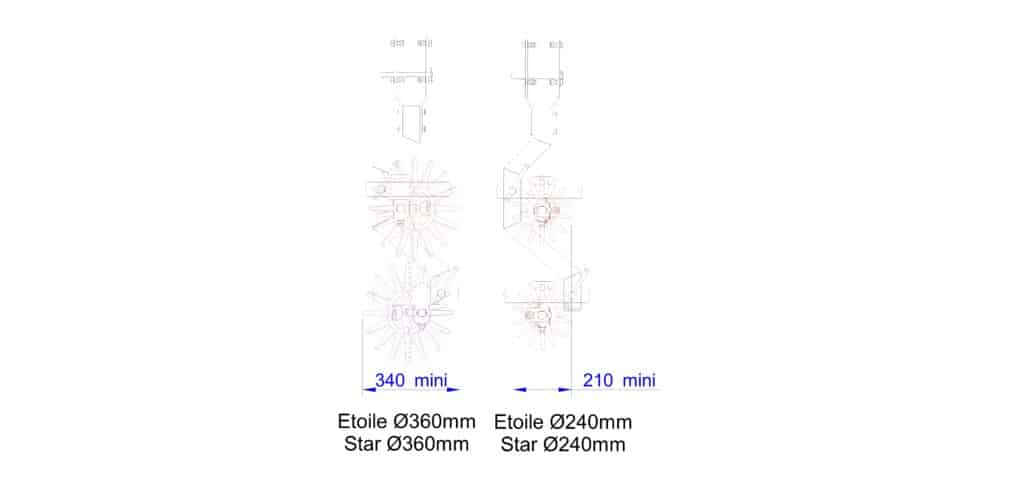
NETLINE support droit
Montage standard 5 dents
Inter-rangs : mini : 70 cm / maxi : 100 cm

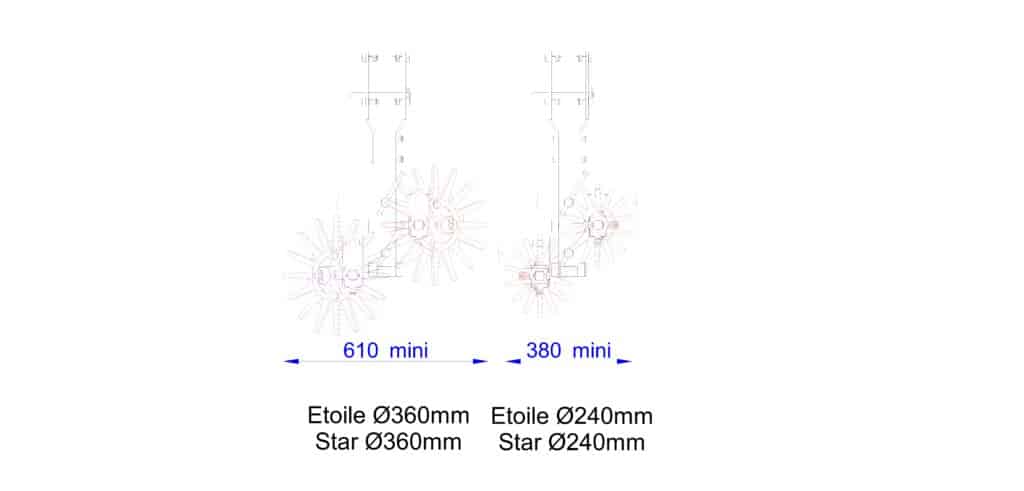
NETLINE support long
Montage standard sur la poutre
Inter-rangs : mini : 65 cm / maxi : 100 cm

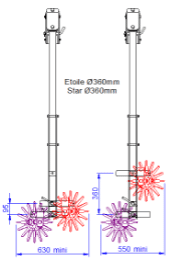
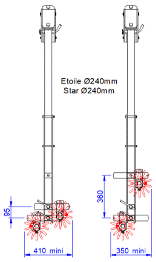
5-2-2 FERTILOC
L’équipement FERTILOC permet l’apport d’engrais granulé localisé pour les cultures en ligne. Il se présente sous forme de trémies et leur nombre varie suivant la largeur de la bineuse. Les trémies sont directement montées sur le châssis des bineuses. La capacité totale peut être augmentée grâce à une réhausse de trémie.
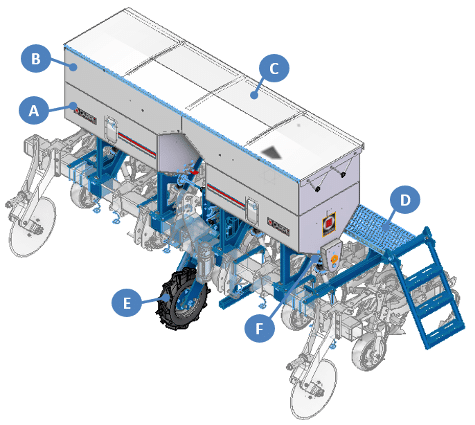
| A | Trémie |
| B | Réhausse de trémie |
| C | Bâche souple |
| D | Passerelle d’accès |
| E | Roue DPA |
| F | Cellule de distribution |
| Nombre de rangs | Ecartement entre rangs | Nombre de trémie 250L | Capacité en L totale sans réhausse | Capacité en L totale avec réhausse |
| 4 | 70-80 | 2 | 500 | 1000 |
| 6 | 45-50 | 2 | 500 | 1000 |
| 6 | 70-80 | 3 | 750 | 1500 |
| 8 | 70-80 | 4 | 1000 | 2000 |
| 12 | 45-50 | 4 | 1000 | 2000 |
5-2-3 KIT FERTI
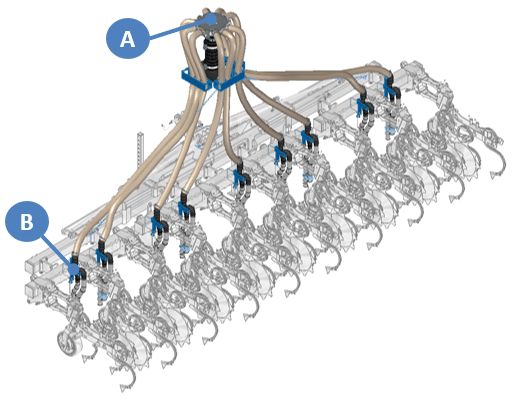
| A | Tête de distribution |
| B | Guide Tuyau |
Tête de distribution

La tête de distribution permet de distribuer jusqu’à 450kg/ha d’engrais en 6m à 8km/h. Elle se compose d’une tête de répartition (1) allant jusqu’à 16 sorties et d’une colonne de raccordement trémie Ø154mm (2).
Guide tuyau
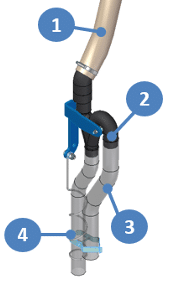
Le tuyau de descente Ø65mm (1) de la tête arrive sur un évent (2) qui permet à l’air de s’échapper par le tuyau d’échappement d’air (3). L’engrais est donc déposé par gravité directement sur le sol au pied du rang par un tuyau de descente Ø45mm (4) maintenu par un support flexible spirale.
5-2-4 KIT SRPAY
La combinaison de la bineuse avec un pulvérisateur, permet de réaliser en un seul passage, le binage de l’inter-rang et de désherber chimiquement le rang ou de diffuser de la fertilisation liquide.
La tuyauterie est installée sur toute la bineuse. Un raccordement Ø18mm rapide au centre de la machine permet de relier la cuve au circuit. La cuve n’est pas fournie.
Pulvérisation
Le désherbage se fait par 1 ou 2 buses par rang. La buse utilisée est la TP4001E ; buse inox jet plat 40° avec anti-goutte allant sur des débits de 40 à 150L/min.
La largeur traitée (A) est d’environ 20 cm (10cm de chaque côté du rang). Un ou deux jets pinceaux (B) traitent le rang en fonction de l’écartement entre éléments. Un changement d’écartement d’élément nécessitera un re réglage des supports de buse (C).
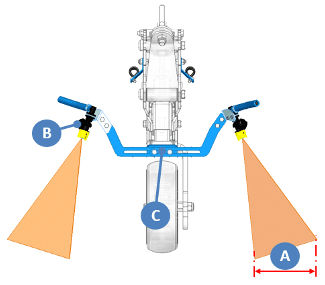
Fertilisation liquide
La fertilisation se fait de chaque côté du rang grâce à des enfouisseurs inox (A) montée sur dents droites 32x12mm. Plusieurs pastilles calibrées sont disponibles avec anti-goutte allant sur des débits de 80 à 400L/ha.
La pastille inox se situe dans le porte-buse (B).
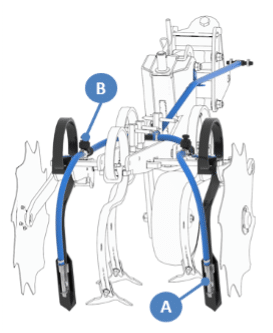
5-2-5 SEMLOC
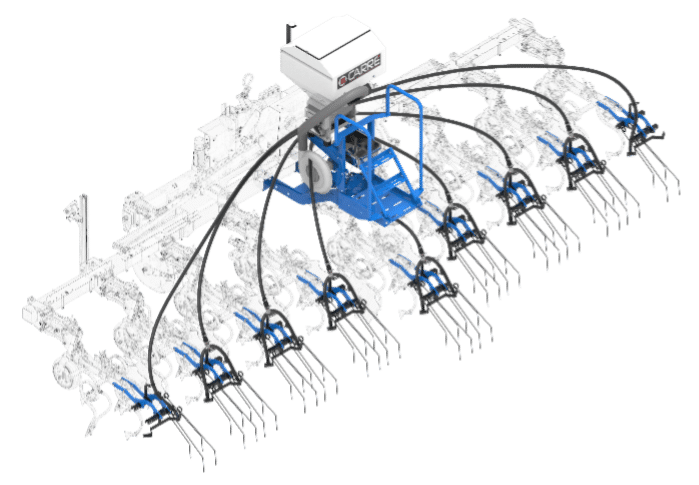
Le SEMLOC permet le semis de petites graines à la volée afin d’implanter un couvert végétal.
La capacité de la trémie est de 200L ou 400L, les graines sont diffusées sur la largeur de la machine par une soufflerie entrainée électriquement ou hydrauliquement. Le débit réglable de 2 à 100Kg/ha est proportionnel à la vitesse d’avancement grâce à une roue DPA ou à un GPS.
2 rouleaux à cannelures sont fournis pour s’adapter au débit hectare et au type de la semence.
Un jeu de herse peignes est positionné derrière les éléments. Des diffuseurs, positionnés à l’avant des peignes, projettent les graines au sol de façon uniforme sur la largeur de l’inter-rang. Les diffuseurs ne nécessitent aucun réglage.
Une passerelle d’accès permet le remplissage, la vidange et l’entretien du SEMLOC en toute sécurité.
5-3 Options
5-3-1 Jeu de peignes
Ils permettent un nivelage du sol après le travail des dents et arrachent les adventices qui restent entre le rang.
Montage 3 dents
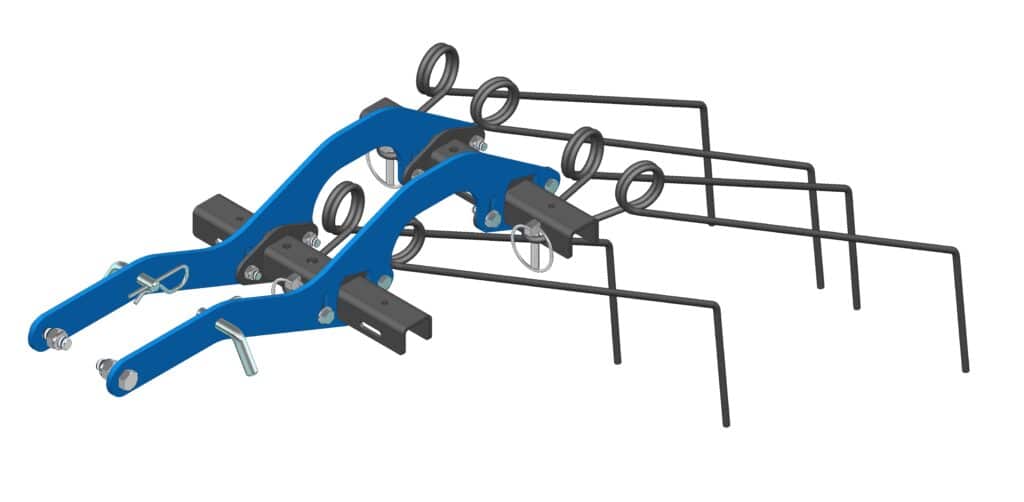
Inter-rangs de 45 à 60 cm
Montage 4 dents
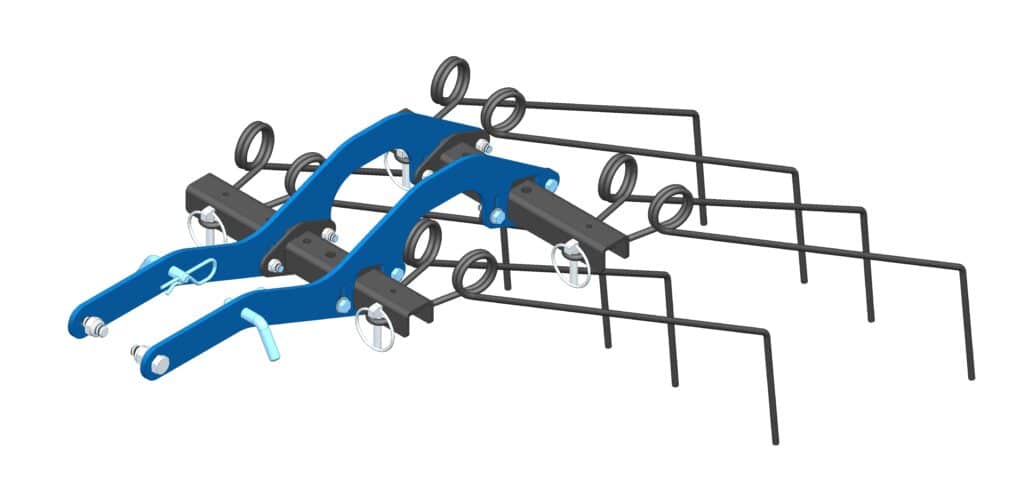
Inter-rangs de 60 à 80 cm
Rallonge de peignes
Des rallonges de peignes peuvent être rajoutées pour travailler sur le rang. La rallonge est maintenue par un boulon. Elle est différente en fonction du jeu de peignes choisi (modèle 3 ou 4 doubles peignes).
Attention avec le relevage hydraulique des éléments qui, en fonction des configurations, créerait des interférences lors de leurs mouvements.

Sur élément X ou W
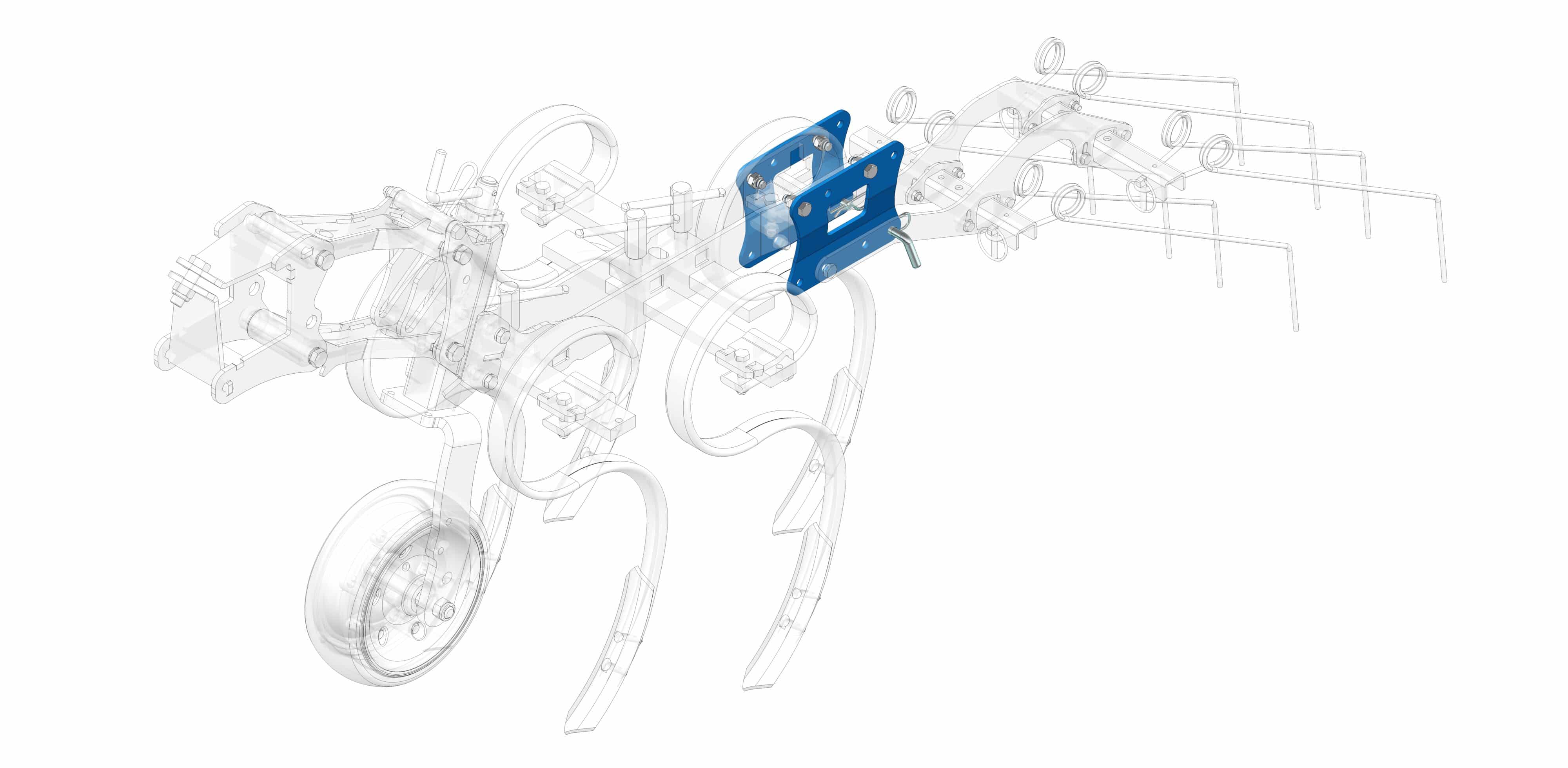
Pour les éléments équipés de dents 45×12, on ajoute un kit abaissement des peignes. Ce kit abaisse de 13cm la fixation du jeu de peignes pour permettre un travail optimal du peigne.
Sur NETLINE
Il est possible de combiner NETLINE (Voir chap. 6.2.1 NETLINE) + jeu de peignes.
Sur les supports droits (A), les trous de fixations situés à l’arrière du support de NETLINE sont identiques à ceux du bâti d’élément. Le jeu de peignes se monte et se règle comme s’il était à l’arrière de l’élément.
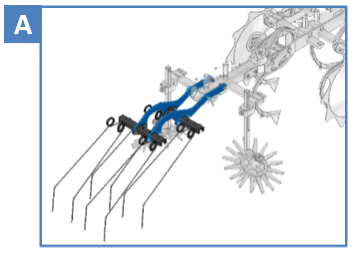
Sur les supports en S (B), le jeu de peignes est différent. Il est plus court pour réduire la longueur totale élément + équipement et option. Le double peigne Ø7mm est plus court que celui monté en standard.
Le support se fixe à l’arrière du support en S et est maintenu par 2 boulons.
Les 2 broches permettent l’escamotage du support en cas de non-utilisation des peignes (C).
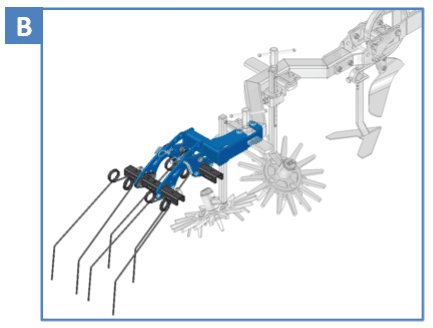
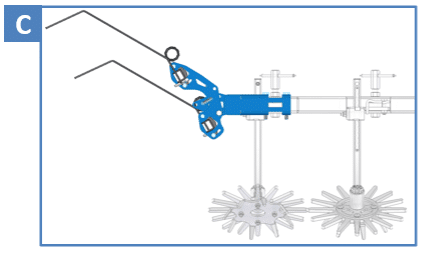
5-3-2 Paire de disques Ø300mm
Le travail des disques permet de recouvrir les adventices sur le rang pour les étouffer. Ils peuvent également déchausser la culture.
Chaussage

Déchaussage

5-3-3 Soc butteur
Avec ou sans ailes réglables, il est utilisé principalement dans le maraîchage et permet un buttage économique.
Soc butteur 600mm avec ou sans ailes réglables
Pour inter rang de 80 à 110cm

Soc butteur 600mm avec ou sans ailes réglables
Pour inter rang de 80 à 110cm

5-3-4 Paire de disques de buttage Ø510mm
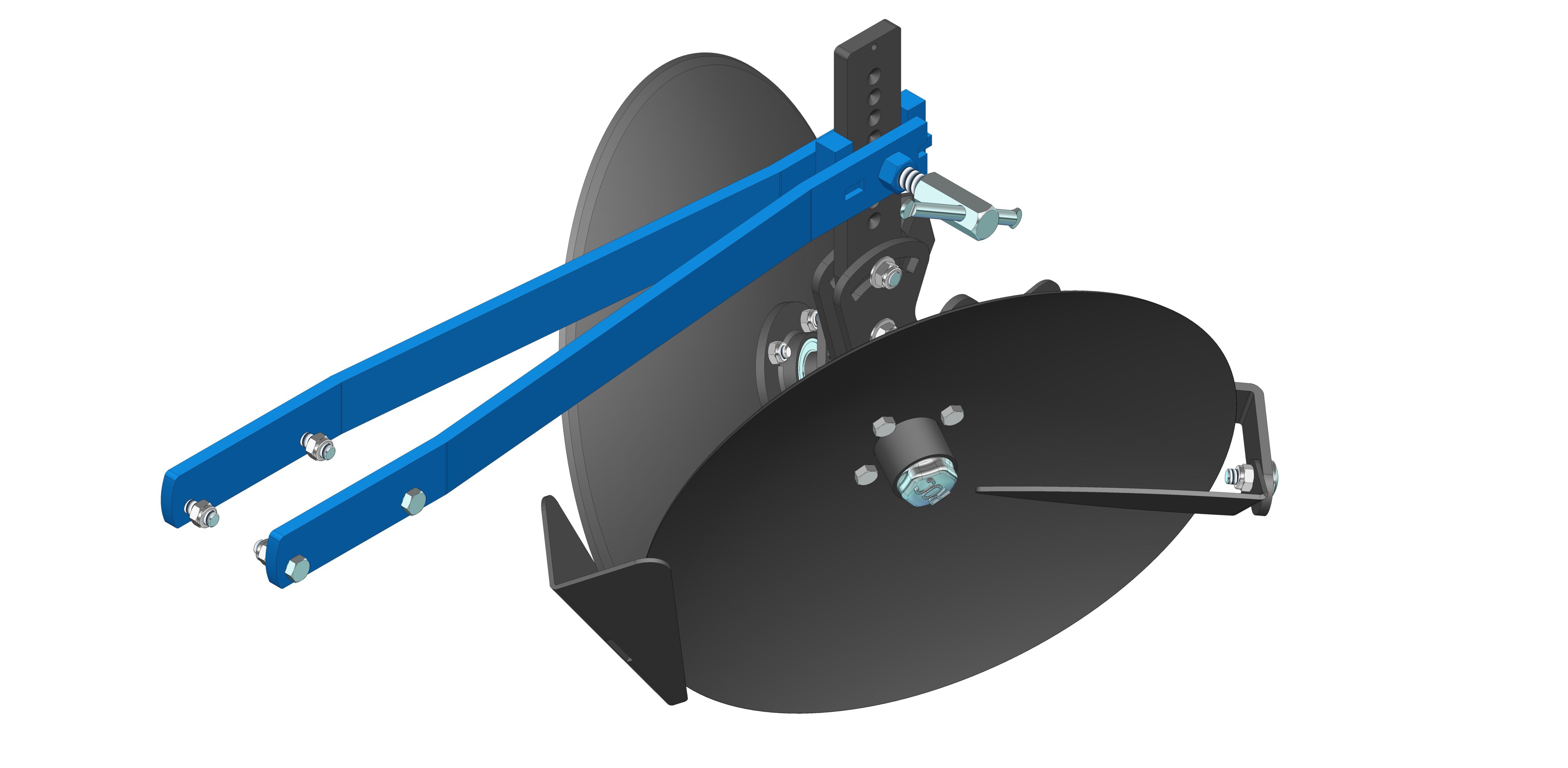
Ils permettent un buttage important
5-3-5 Relevage hydraulique des éléments
(Voir chap. 6.3.5 Relevage hydraulique des éléments)
5-3-6 Paire de roue de contrôle
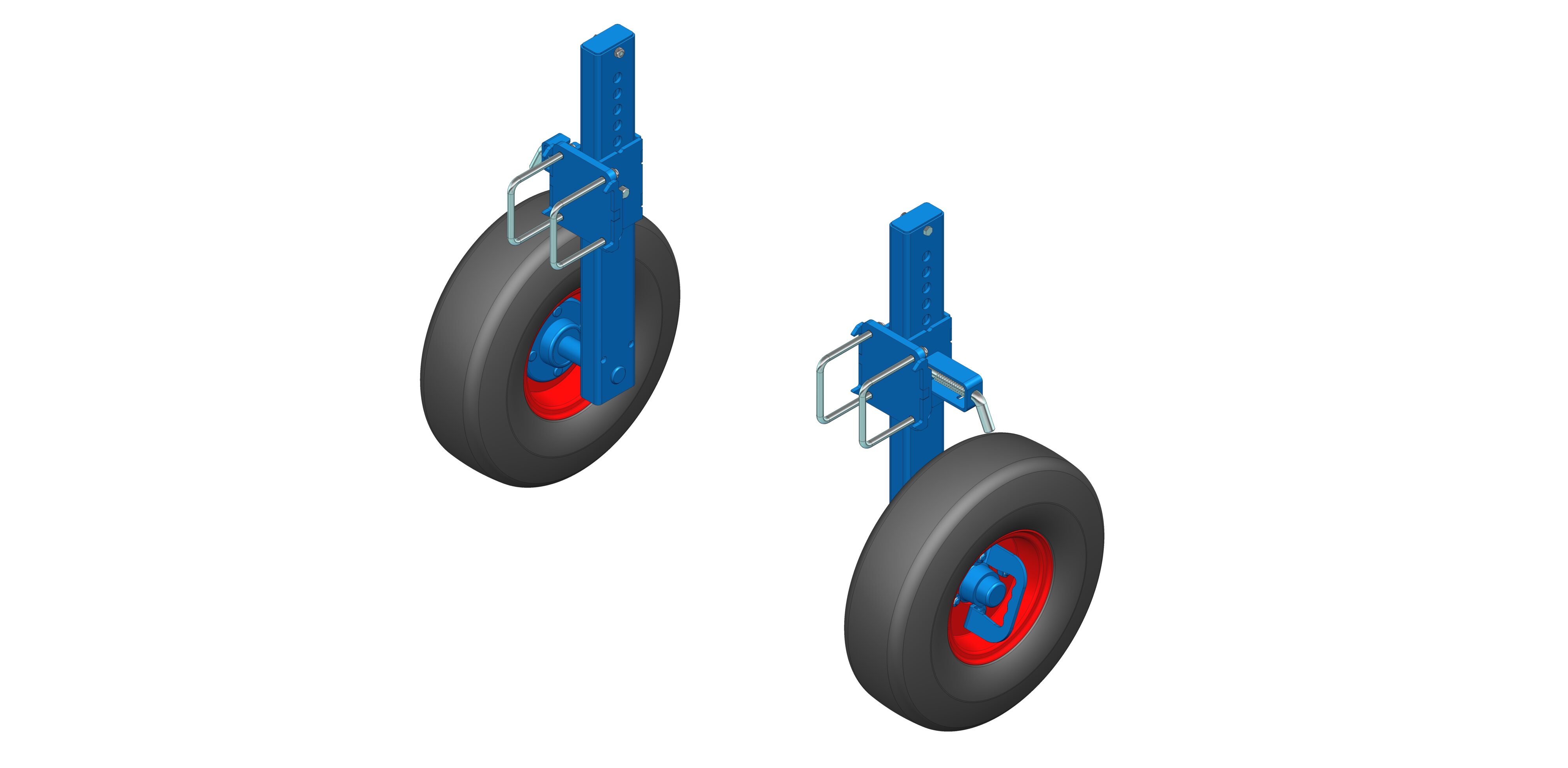
Elle garantit une hauteur constante de la bineuse
Elle est conseillée en présence du relevage hydraulique des éléments.
5-3-7 Support et siège

Pour installer un opérateur sur la machine et guider la bineuse à l’aide d’une commande manuelle.
5-3-8 Disques ouvreurs

Les disques ouvreurs Ø300mm permettent de couper la surface du sol avant le passage de la dent.
5-3-9 Kit ressort de pression

Il permet d’augmenter la pression au sol des dents en conditions difficiles
+ 12kg par élément.
5-3-10 Compteur d’unité sur roue

Le compteur d’unité se fixe sur l’une des roues de terrage afin de comptabiliser la surface travaillée. Aucune remise à zéro n’est possible. Le chiffre indiqué au compteur donne un nombre de tour de roue totale, il faut effectuer un calcul de conversion pour obtenir le nombre d’hectare (Ha) travaillé.
5-3-11 Déflecteur lames à betteraves
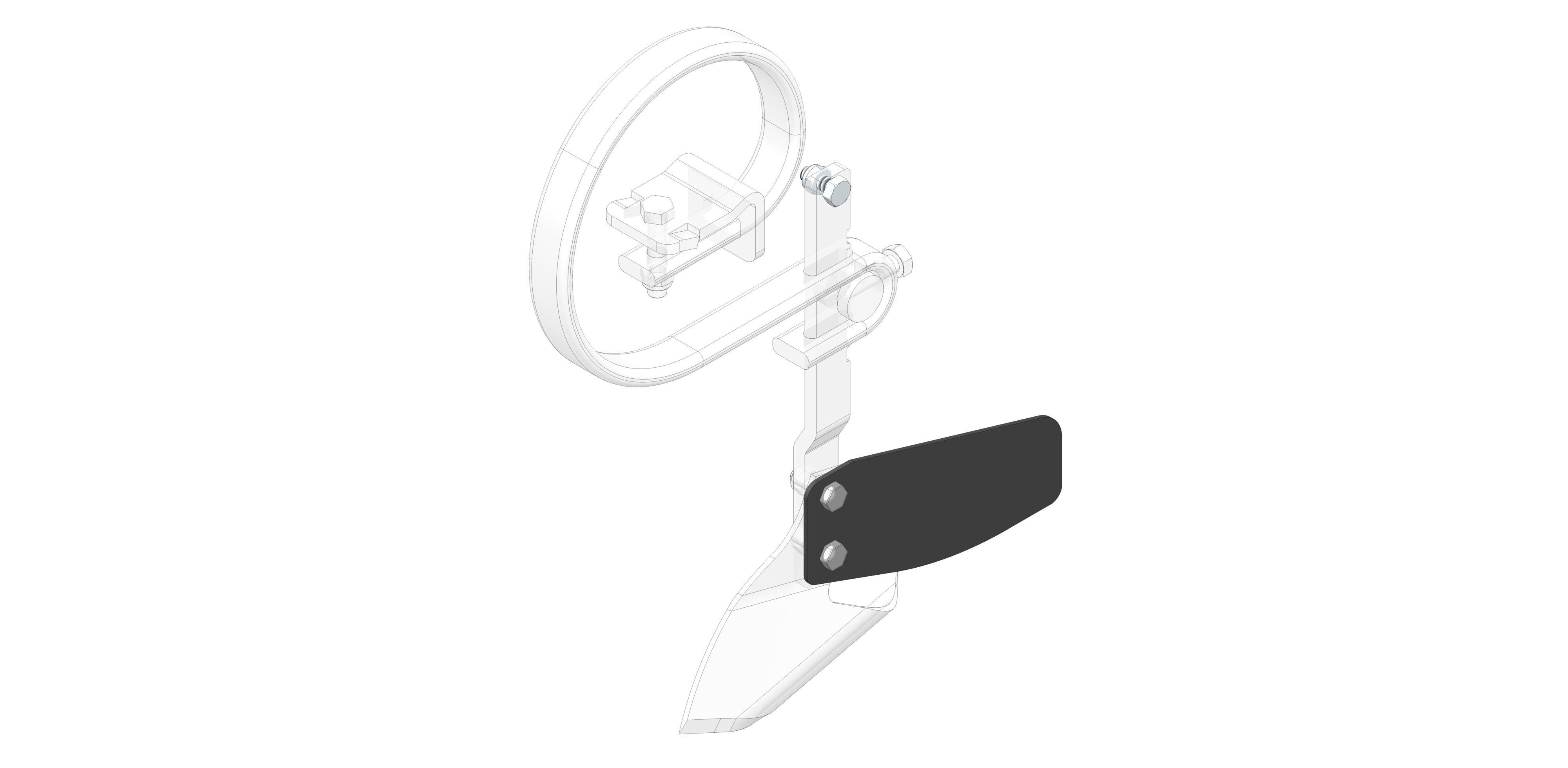
Il permet de limiter les projections de terre sur le rang.
5-3-12 Attelage avancé

S’adapte aux contraintes du tracteur.
Crée un décalage de la machine vers l’arrière de 230mm
Attelage 3 points écartement cat. n°2 et 3 avec broche anti-rotation cat. n°2 et 3
5-3-13 Options KIPLINE
(Voir chap. 6.1.4 Guidage KIPLINE)
6- UTILISATION ET REGLAGES
6-1 Machine
6-1-1 Attelage au tracteur
En matière d’attelage, et pour une raison de sécurité, il est impératif d’utiliser les broches d’origine. Afin de ne pas les égarer, les broches ainsi que leurs goupilles clips sont liées au châssis par des cordes caoutchouc.
La gamme ECONET SGI fixe est équipée d’un attelage à broches catégorie n°2 et n°3 en diamètre de broche et catégorie n°2 et n°3 en écartement.
Les chapes qui reçoivent les broches d’attelages sont soudées sur le châssis central, par conséquent aucun réglage n’est possible.
ATTENTION : Ne jamais rester entre le tracteur et l’ECONET fixe, il y a risque d’accident.
La conduite est influencée par la machine attelée sur le tracteur. En vue de permettre une stabilité suffisante il faut s’assurer que la charge sur l’essieu avant du tracteur n’est pas inférieure à 20% du poids à vide du tracteur. Pour cela la méthode la plus pratique consiste à peser l’avant du tracteur sur une bascule et comparer le résultat avec la valeur conseillée dans la notice du tracteur. Ajouter des masses à l’avant du tracteur si nécessaire.
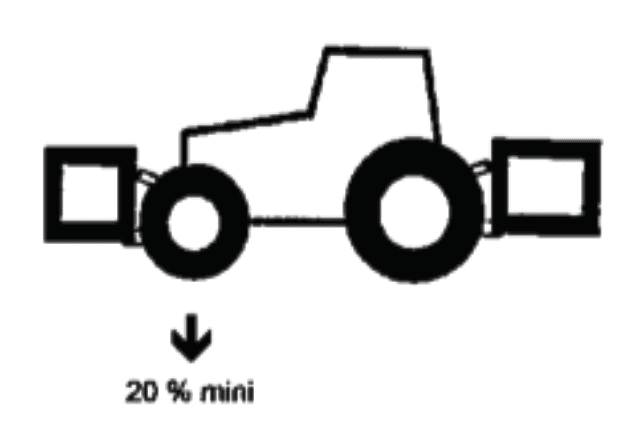
ATTENTION : Ne jamais rester entre le tracteur et la machine, il y a risque d’accident. L’ensemble « Tracteur + machine » représente une masse importante.
CALCUL DE LA RÉPARTITION DES CHARGES
LA CHARGE SUR L’ESSIEU AVANT DU TRACTEUR DOIT ETRE ÉGALE AU MOINS A 20% DU POIDS A VIDE DU TRACTEUR
Afin de vérifier ces valeurs, il faut suivre la procédure suivante afin d’effectuer les calculs Contrôle tracteur
A vérifier :
- Le poids total autorisé.
- Les charges par essieu autorisées.
- La charge d’appui autorisée au point d’accouplement du tracteur.
- Les capacités de charge admissibles des pneumatiques montés sur le tracteur.
- La charge d’attelage autorisée est-elle suffisante ?
Toutes ces indications sont sur la carte grise, ou sur la plaque signalétique et dans la notice tracteur.
M1 mini = (M2 x (c+d) – P1 x b + (0.2 x P x b)) / (a+b) =……………. kg
P1 c = (M1 x (a+b) – P1 x b – M2 x (c + d)) / (a+b) =……………. kg
Pc = M1 + P + M2 =………. kg
P2c = Pc – P1c =………. Kg
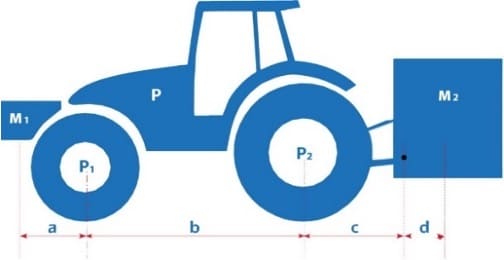
Valeurs à connaître :
| P | (kg) Poids à vide du tracteur | Consulter la notice d’utilisation ou la carte grise du tracteur. |
| P1 | (kg) Charge sur l’essieu avant du tracteur vide | |
| P2 | (kg) Charge sur l’essieu arrière du tracteur vide | |
| M2 | (kg) Poids total machine à l’arrière | Consulter les caractéristiques techniques de la machine. |
| M1 | (kg) Poids total du lest à l’avant | Consulter les caractéristiques techniques du tracteur et du lest avant, ou mesurer. |
| a | (m) Distance entre le centre de gravité du lest avant et le centre de l’essieu avant | |
| b | (m) Empattement du tracteur | Consulter la notice d’utilisation ou la carte grise du tracteur, ou mesurer. |
| c | (m) Distance entre l’axe attelage inférieur et le centre de l’essieu arrière | |
| d | (m) Distance entre l’axe attelage inférieur et le centre de gravité de la machine | Consulter les caractéristiques techniques de la machine. |
M1 mini = Calcul du lestage nécessaire à l’avant au minimum
Pc= Calcul du poids total de l’ensemble (tracteur +machine)
P1c = Calcul de la charge sur l’essieu avant
P2c = Calcul de la charge sur l’essieu arrière
Complétez le tableau ci-dessous :
| VALEURS CALCULÉES | VALEURS AUTORISÉES PAR LE TRACTEUR | VALEURS AUTORISÉES PAR LES PNEUMATIQUES MONTÉS SUR LE TRACTEUR | |
| PC | (Kg) | (Kg) | (Kg) |
| P1C | (Kg) | (Kg) | (Kg) |
| P2C | (Kg) | (Kg) |
Vérifiez que :
Les valeurs calculées doivent être < ou = aux valeurs autorisées pour le tracteur et aussi par les pneumatiques montés sur le tracteur. Il faut impérativement respecter sur l’essieu avant du tracteur une charge minimum > ou = à 20% de la charge du tracteur à vide.
IL EST INTERDIT D’ATTELER LA MACHINE A UN TRACTEUR SI :
La charge totale calculée est > à la valeur autorisée. La charge sur l’essieu avant est < au minimum requis.
6-1-2 Réglage hydraulique du guidage
Voir chap. 6.1.4 Guidage KIPLINE
ou chap. 6.1.5 Guidage palpeur seul
6-1-3 Réglage machine
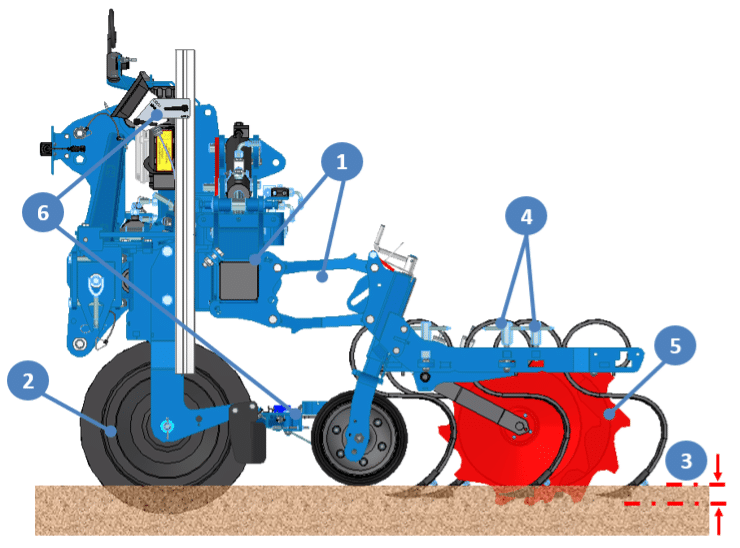
| 1 | Talonnage |
| 2 | Eléments de contrôle |
| 3 | Profondeur de travail |
| 4 | Écartement |
| 5 | Réglage du protège plan (si la bineuse en est équipée) |
| 6 | Éléments de guidage |
Talonnage
Réglage du 3ème point pour que l’outil (poutre) soit horizontal par rapport au sol.
Les parallélogrammes doivent eux aussi être parallèles au sol pour laisser du débattement à l’élément.
Éléments de contrôle
Roue contrôle pneumatique
Pour un bon travail de la bineuse les roues de contrôle doivent être réglées de façon que l’élément soit parallèle au sol.
La plage de réglage entre chaque trou est de 3,50cm (2) .
Pour gérer la hauteur des roues de contrôle il suffit d’agir sur labroche (1).
Au champs les stabilisateurs doivent être en position fixe quand l’ECONET SGI est équipé de roues.


Coutre fixe
Pour un bon maintien de la bineuse les coutres doivent être enfoncées jusqu’à la collerette (1)
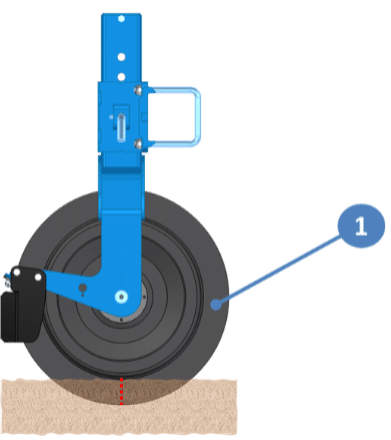
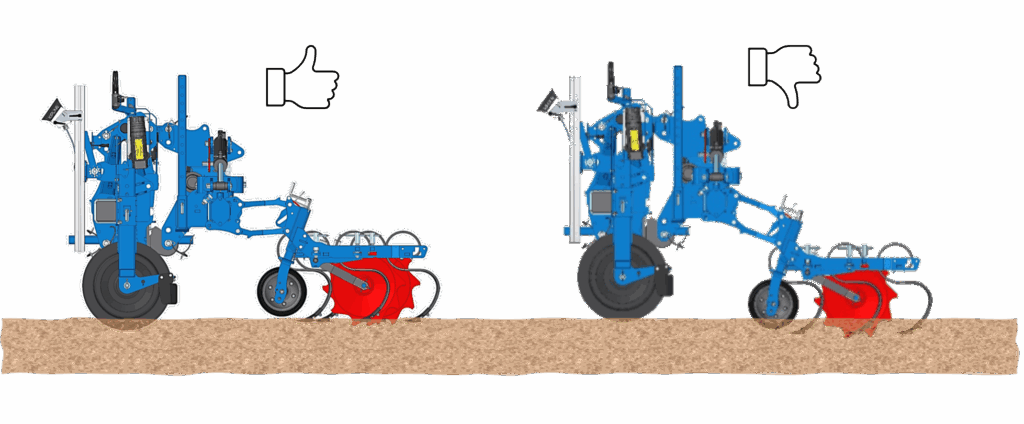
Pour gérer la hauteur des coutres il suffit d’agir sur labroche (1).
La plage de réglage entre chaque trou est de 3,50cm (2) .
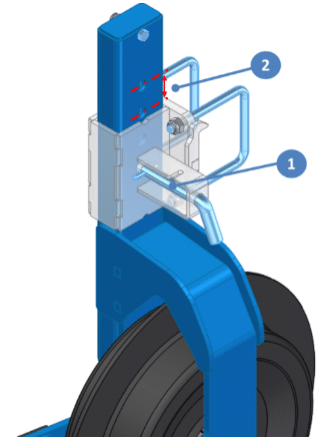
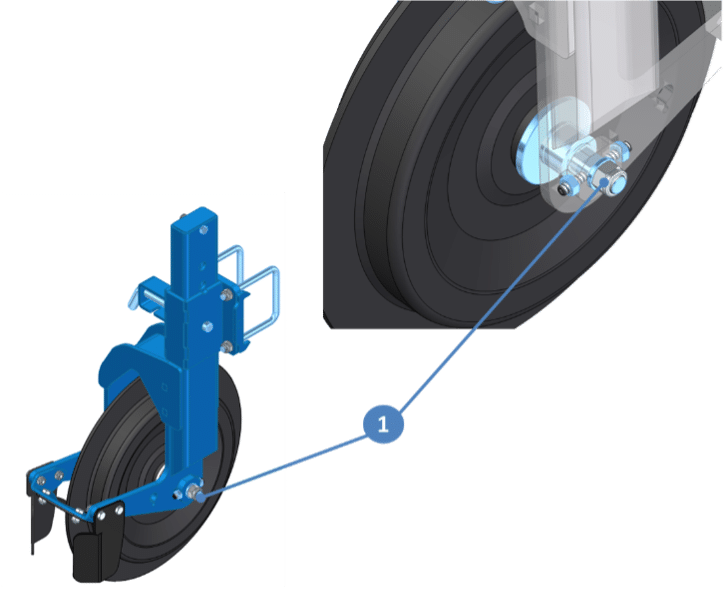
Les coutres doivent être légèrement ouvert pour guider correctement la machine. Les coutres sont correctement réglés lorsque la bineuse reste alignée derrière le tracteur au travail.
Les 2 vis sans tête (1) permettent de régler l’angle d’ouverture du coutre.
Au champs les stabilisateurs doivent être en position libre quand l’ECONET SGI est équipé de coutres.
Coutre piloté
Pour un bon maintien de la bineuse les coutres doivent être enfoncées jusqu’à la collerette (1).
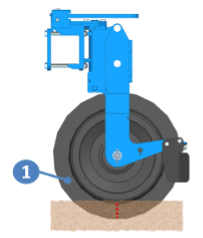

La hauteur des coutres peut etre régler en ajustant la fourche de la roue sur la tête de pilotage du coutre. Pour ceci il faut déposer puis reposer les 4 boulons (1).
La plage de réglage entre chaque trou est de 5cm (2) .
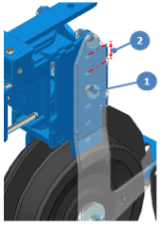
L’ECONET SGI est équipée d’extensions coulissantes à réglage par vis manivelle (A). Ainsi au transport l’encombrement total de la machine ne dépasse pas 3m. Au travail, il est possible d’ajuster la voie des coutres jusqu’à 3,20m.
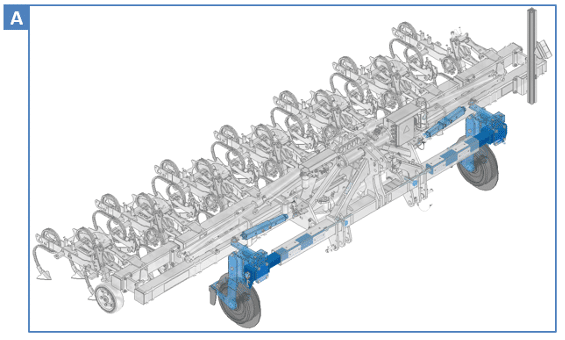
Lorsque la configuration de l’ECONET comprend un repliage > ou = à 3,5m, la poutre d’attelage mesure 3,5m (B).
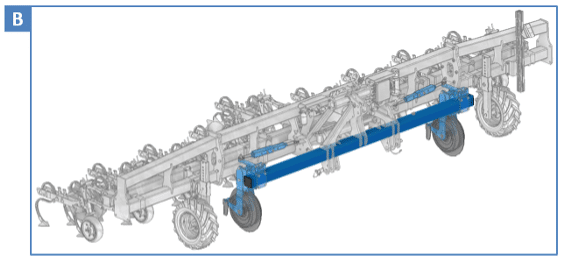
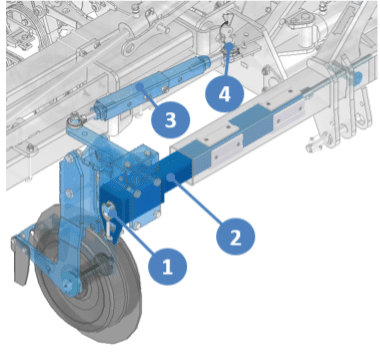
La manivelle (1) agissant sur une tige filetée, permet d’ajuster la sortie de l’extension coulissante (2).
Il est impératif de désaccoupler les barres de poussées (3) qui pilotent les coutres en retirant la broche (4) lorsque les extensions coulissantes sont amenées à leur position minimum pour le transport. Ceci afin de ne pas détériorer le système d’orientation des coutres en cas de mouvement latérale du guidage.
Lorsque les coutres sont amenés à la position désirée, il faut réajuster les barres de poussées (A) pour que la roue à collerette (C) soit perpendiculaire à la poutre lorsque la machine est centrée(B).
Pour effectuer ce réglage il suffit de tourner la barre de pousser (A) pour ajuster sa longueur. La partie centrale de la barre de poussée peut être ajustée en longueur à l’aide des vis (D) par palier de 80mm.
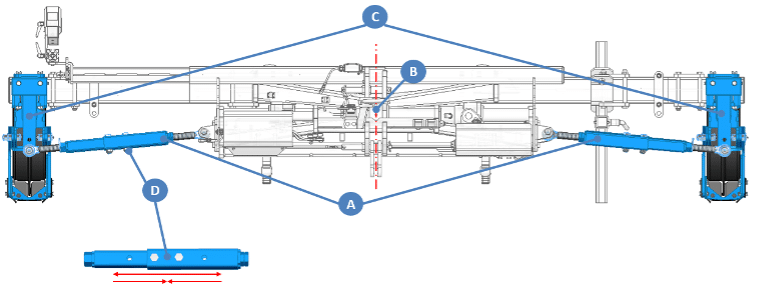
Au champs les stabilisateurs doivent être en position libre quand l’ECONET SGI est équipé de coutres.
Les coutres pilotés s’orientent en fonction du mouvement de la machine. Ils absorbent les chocs liés aux mouvements du vérin et les contredis.
Exemple :
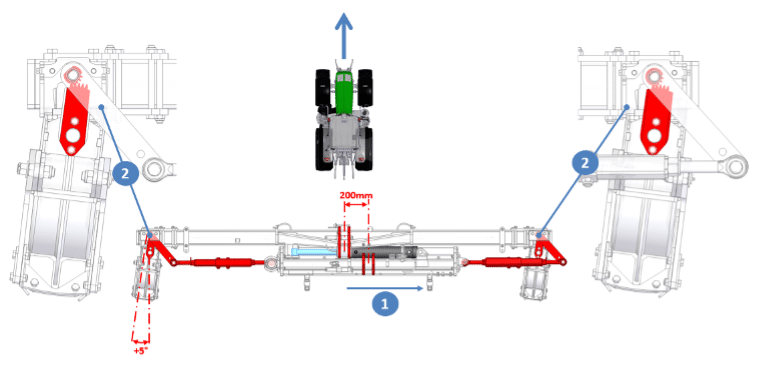
Lorsque la bineuse est déplacée vers la droite (1), les coutres (2) s’orientent proportionnellement vers la gauche. Sur un déplacement maxi de 200mm, les coutres s’orientent au maximum de 5°.
Ce système apporte une grande souplesse au guidage et à la conduite. Il est impératif d’avoir les stabilisateurs en position libre au travail pour optimiser son fonctionnement.
Profondeur de travail
La profondeur de travail des dents est contrôlée par la roue de terrage de l’élément. Le réglage de profondeur de chaque élément est indépendant, à chaque tour de manivelle (1), la roue monte ou descend de 5mm. Pour faciliter le contrôle, une réglette graduée est présente sur le fourreau de la roue.
| Soc triangulaire Profondeur de travail entre 5-8 cm | Soc scalpeur Profondeur de travail environ 3 cm |
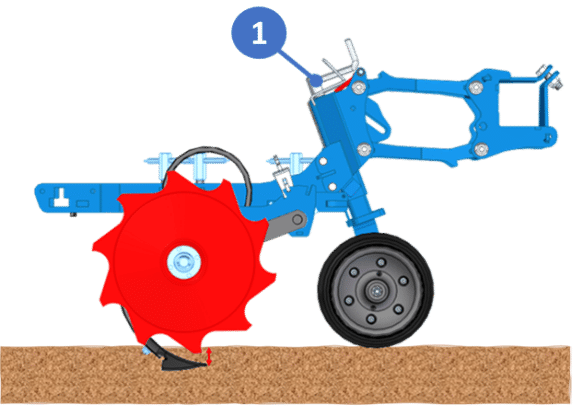 | 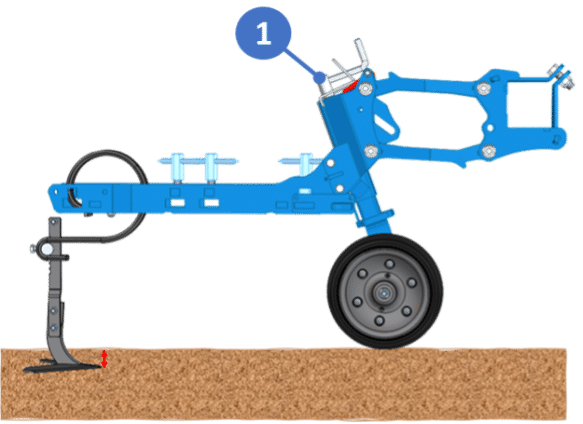 |
Sur les montants réglables, il est possible d’ajuster la profondeur du soc avec la vis (A). Ceci est parfois utilisé lorsqu’il y a des différences de niveau du sol. Avec les lames à betteraves, il est aussi possible de régler l’inclinaison avec les boulons (B).
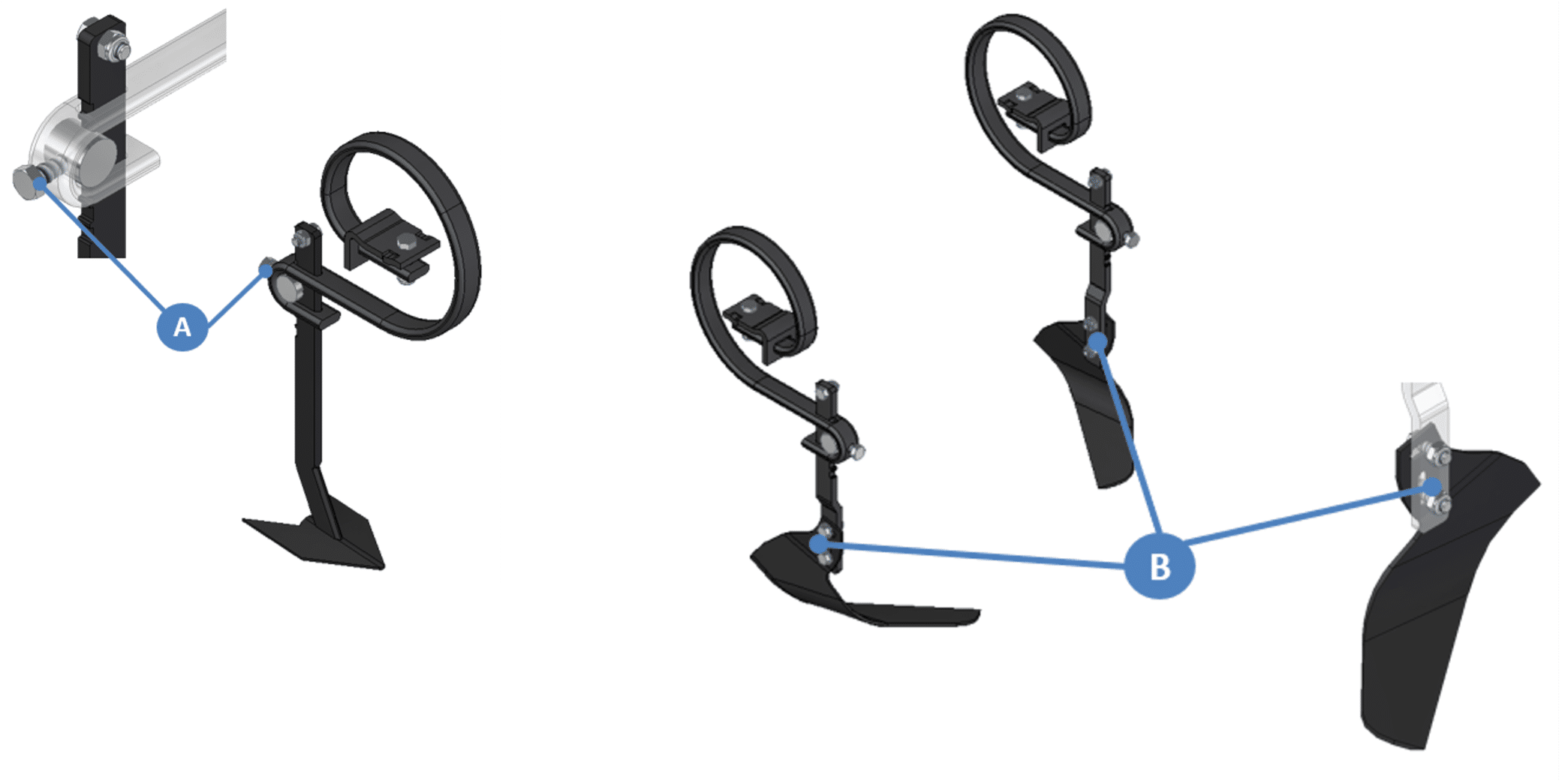
Ecartement
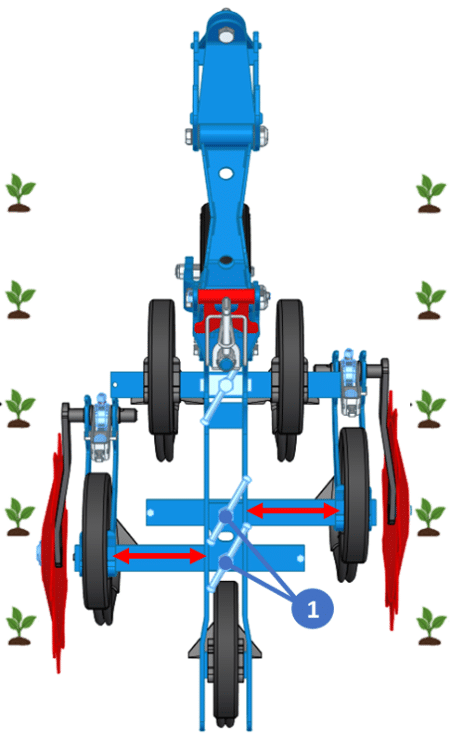
Pour ajuster l’écartements des dents afin de passer plus ou moins près de la culture. Il suffit de desserrer les vis manivelle (1) et d’ajuster la position des traverses.
Équipement étroit :
3 dents par élément pour des inter rangs de 0m45 à 0m60
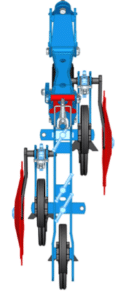
Équipement large :
5 dents par élément pour des inter rangs à partir de 0m60

Il est possible de transformer rapidement un équipement large en équipement étroit en suivant la méthode préconisée ci-dessous :
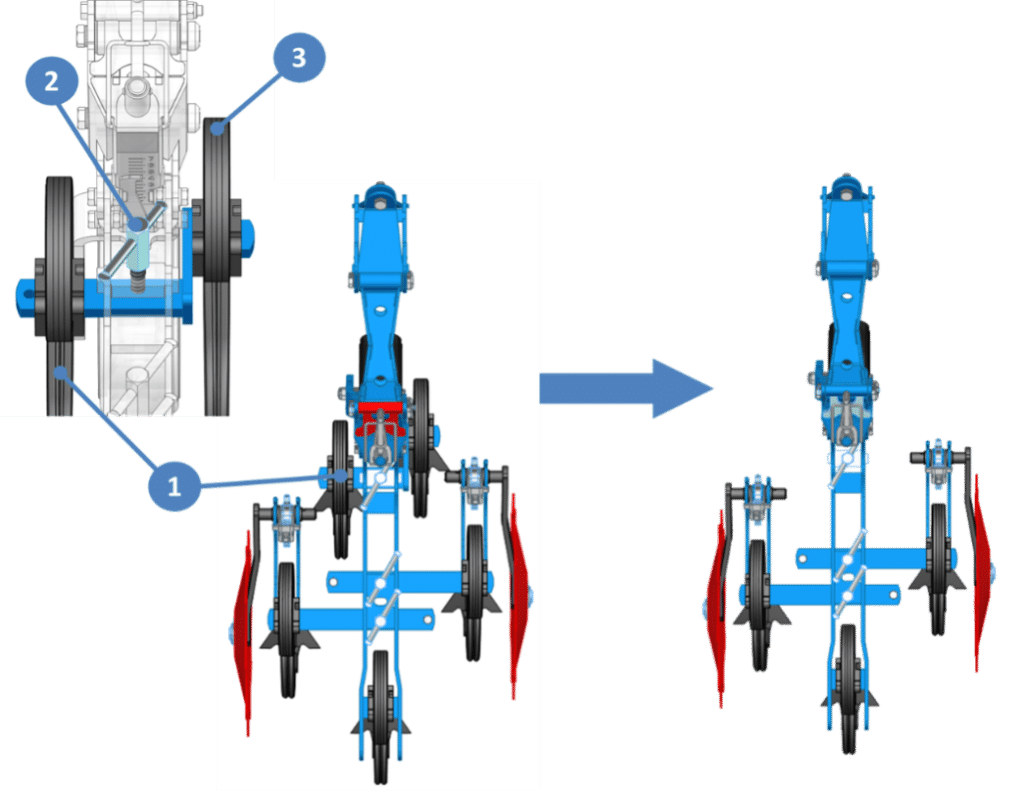
- Enlever la dent gauche avant (1).
- Desserrer la manivelle (2) puis enlever l’ensemble traverse en quinconce + dent (3).
- Retirer le boulon (4)
- Desserrer la manivelle (5) et enlever l’ensemble (6)
- Mettre l’ensemble (6) à l’avant (7).
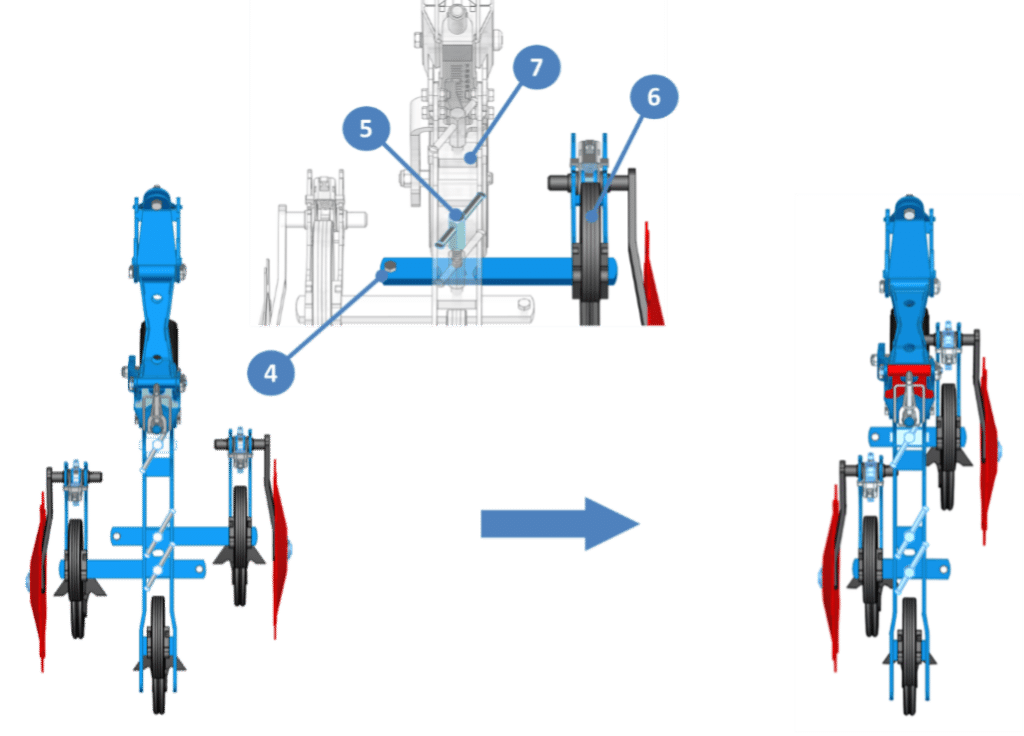
Effectuer les réglages suivant l’écartement des rangs désiré, au moyen des manivelles.
Et réciproquement pour transformer un équipement étroit en équipement large.
ATTENTION, la traverse est différente en fonction des écartements des rangs. Laisser la même traverse peut créer une interférence avec d’autre pièces, ou à l’inverse être trop courte pour atteindre le réglage voulu.
Réglage protège plan
Réglage latéral
Pour un binage toujours optimal et au plus près du plant, il est possible de rapprocher le protège plant du soc. Il suffit de desserrer la vis (1) et d’ajuster la fixation (2)
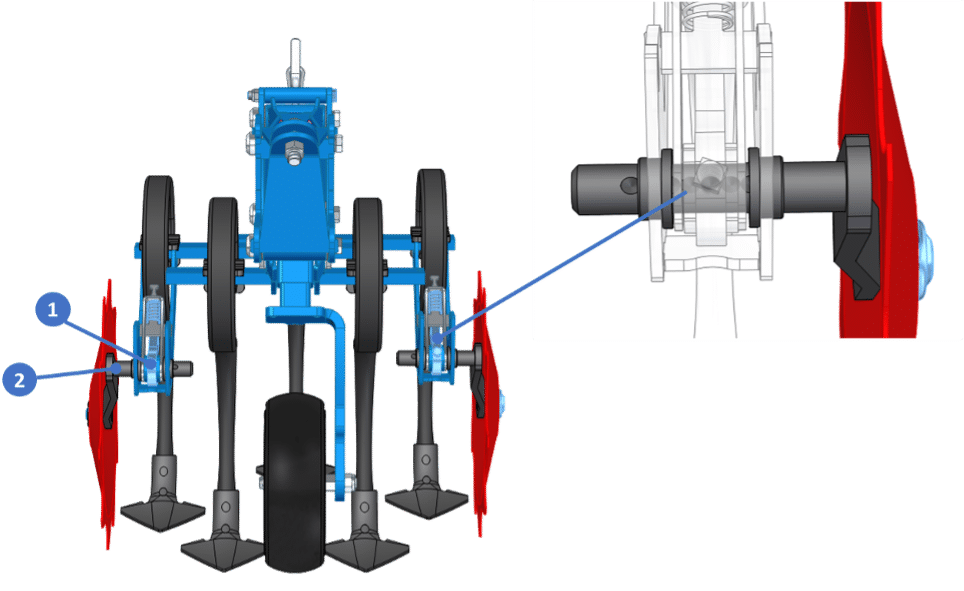
Les différentes positions de hauteur
| Butée Basse | Butée haute | Butée effacée |
 |  |  |
| Le protège plan est libre pour suivre le sol et éviter toute projection de terre sur la culture | Le protège plan est bloqué. Cette position est parfois recommandée en fonction des configurations de bineuse et des équipements installés. Elle permet aussi de réaliser un pré-buttage. | Le protège plan est bloqué à la position la plus haute. Cette position permet de réaliser un buttage lorsque la culture le permet. |
6-1-4 Guidage KIPLINE
6-1-5 Guidage palpeur seul
Voir notice Guidage palpeur seul
6-2 Equipements
6-2-1 NETLINE
Ce système s’installe à l’arrière de l’élément bineur maintenu par 4 boulons et permet de travailler sur le rang en détruisant les jeunes adventices et permet d’écrouter la zone située au pied de la culture. Le NETLINE s’utilise sur des cultures résistantes et bien implantées en terrain nivelé, souples et avec peu de cailloux.
Une broche permet de rendre le système rigide ou flottant s’adaptant ainsi au type de sol et à la présence ou non de cailloux.
- Positon escamotée : NETLINE non travaillante.
- Verrouillage en position base : la NETLINE est bloquée à l’élément.
- Position libre : la NETLINE va suivre le relief du sol.
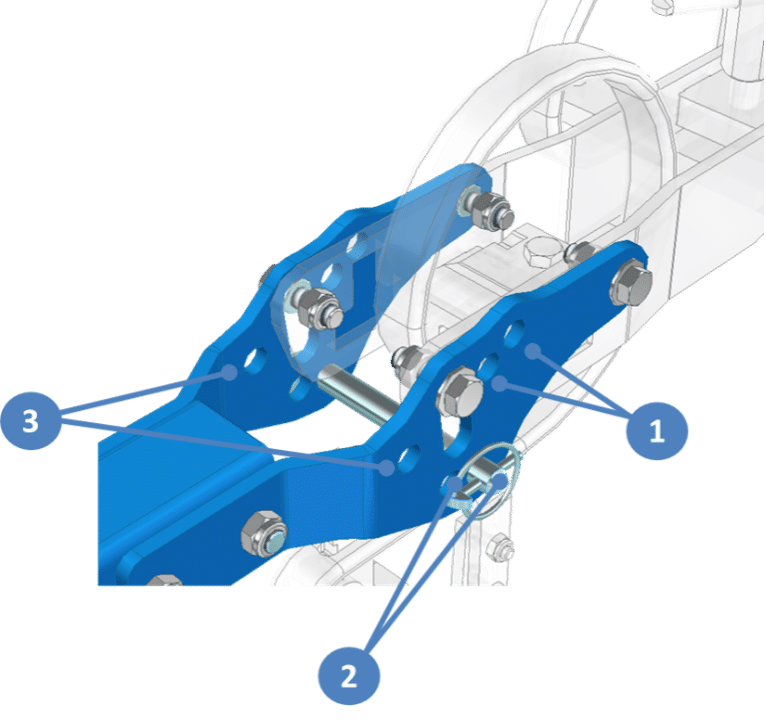
Pour le réglage des NETLINE, la bineuse doit être en position de travail (socs en terre, poutre et parallélogrammes en position horizontale). Avancer quelques mètres. Arrêter le tracteur sans relever.
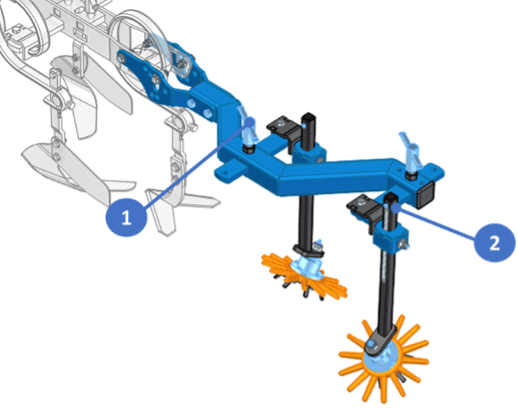
- Réglage de l’écartement
- Réglage hauteur
Réglage de l’écartement
Selon le stade de la culture le recroisement des doigts sera plus ou moins important. Pour ajuster le recroisement. Il suffit de desserrer les vis manivelles (1) et d’ajuster les traverses dans la position voulu.
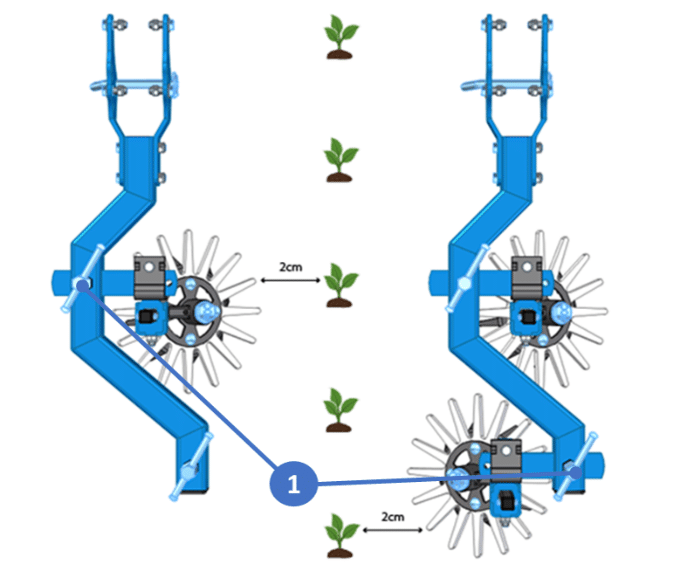

Pour les plantes tiges fines mais rigides (maïs, soja, tournesol, etc.) au premier passage, vous pouvez croiser les doigts sur le rang jusqu’à 3cm.
En revanche sur des plantes avec un fort développement au sol (lavandes, salades…), les doigts ne doivent pas se croiser. En effet, plus les plantes sont grosses, plus les extrémités des doigts doivent être éloignées les unes des autres.
Réglage hauteur
Pour pouvoir régler la hauteur, il suffit d’intervenir sur la vis (1) et de monter ou descendre le montant.
Une réglette graduée est fixée sur le montant facilitant le réglage de l’ensemble des NETLINE.
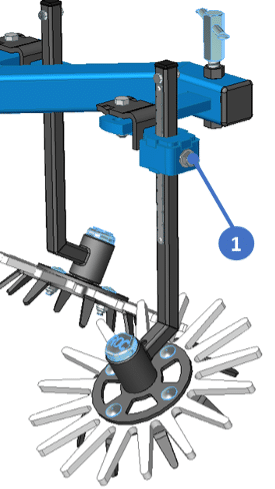
Une fois les réglages effectués faites un essai et ajuster au besoin.
Montage particulier
En présence d’une dent latérale à l’arrière de l’élément, le montage du NETLINE n’est pas possible sans kit déport.
Le kit déport en orange recule le support de 13cm.


6-2-2 FERTILOC
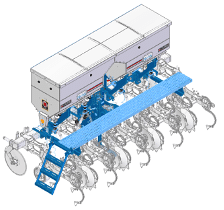
Remplissage de la trémie
Les trémies de FERTILOC sont équipées de bâches souples qui permettent une ouverture totale de la trémie. La hauteur de chargement est d’environ 1m60 et de 1m80 avec la réhausse de trémie. Sur chaque trémie, un tamis amovible (A) permet de filtrer les déchets ou les blocs d’engrais colmatés. Les cellules sont protégées par une tôle anti-voute escamotable (B) en fond de trémies qui donnent accès aux vrilles d’agitation (C).
Pour remplir la trémie, utiliser un engin de manutention adapté (grue, télescopique, lève sac…) afin d’éviter tout accident.
Repartir l’engrais de façon uniforme dans chacune des trémies.
Le remplissage de la machine doit toujours se faire lorsque la machine est attelée au tracteur.
Avant le chargement, vérifier qu’il n’y a pas de corps étranger dans la trémie.
L’engrais doit être de bonne qualité et non compact.

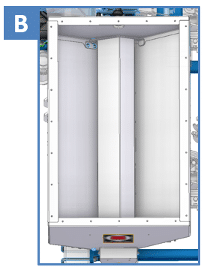
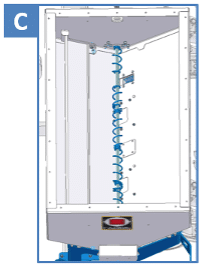
Réglage de débit
Le réglage des cellules (A) est indépendant sans changement de pignons, pour permettre un réglage différent entre chaque cellule si nécessaire.
La régulation est automatique en fonction de la vitesse d’avance pour distribuer une dose constante.
Plusieurs paramètres peuvent faire varier les débits (granulométrie, hygrométrie, …). Ils sont à vérifier obligatoirement sur le terrain par un essai préalable afin de pouvoir rectifier le réglage, si nécessaire, pour obtenir réellement la dose/ha désirée.
CARRE décline toutes responsabilités dans le choix effectif de réglage de débit qui reste à l’appréciation de l’utilisateur.
Le réglage est à vérifier régulièrement car la quantité distribuée peut varier pour une même formulation de produit, en fonction du lot/densité et en fonction de l’hygrométrie à un instant donné de la journée.
Pour effectuer un essai de débit : récupérer l’engrais seulement à la sortie d’une cellule et fermer les autres. Régler l’ouverture de la cellule (B) en fonction de la quantité/ha souhaitée à l’aide du tableau de débit théorique.
| Ferti Bineuse | Espace entre rang en cm | |||||||||||||||
| 45 | 50 | 70 | 75 | 80 | Ø roue =500mm | |||||||||||
| position de la cellule | Densité en kg/dm2 | Débit calculé (kg/tour) | ||||||||||||||
| 0,8 | 1 | 1,2 | 0,8 | 1 | 1,2 | 0,8 | 1 | 1,2 | 0,8 | 1 | 1,2 | 0,8 | 1 | 1,2 | ||
| B-1 | 89 | 111 | 133 | 80 | 100 | 120 | 57 | 71 | 86 | 53 | 67 | 80 | 50 | 62 | 75 | 0,024 |
| B-9 | 170 | 213 | 255 | 153 | 191 | 230 | 121 | 152 | 182 | 102 | 128 | 153 | 96 | 120 | 143 | 0,046 |
| C-6 | 218 | 273 | 328 | 197 | 246 | 295 | 156 | 195 | 234 | 131 | 164 | 197 | 123 | 154 | 184 | 0,059 |
| D-2 | 259 | 324 | 388 | 233 | 291 | 350 | 185 | 231 | 277 | 155 | 194 | 233 | 146 | 182 | 218 | 0,070 |
| D-9 | 326 | 407 | 489 | 293 | 367 | 440 | 233 | 291 | 349 | 195 | 244 | 293 | 183 | 229 | 275 | 0,088 |
| E-6 | 363 | 453 | 544 | 326 | 408 | 490 | 259 | 324 | 389 | 218 | 272 | 326 | 204 | 255 | 306 | 0,098 |
| F-3 | 451 | 564 | 677 | 406 | 508 | 609 | 322 | 403 | 484 | 271 | 339 | 406 | 254 | 317 | 381 | 0,122 |
| G-2 | 463 | 578 | 694 | 416 | 520 | 624 | 330 | 413 | 496 | 278 | 347 | 416 | 260 | 325 | 390 | 0,125 |
| G-8 | 518 | 648 | 777 | 466 | 583 | 699 | 370 | 463 | 555 | 311 | 389 | 66 | 291 | 364 | 437 | 0,140 |
Une clé (1) pour le réglage de la cellule (B) est fournie et stockée sur la boite de vitesse (C).
Une manivelle (2) rangée sur la boite de vitesse (C) permet d’effectuer les essais de débit. Il faut la positionner sur l’arbre carre en sortie de trémie (D).
Effectuer 21 tours de manivelle en statique (équivalence de 100M linéaire).
Appliquer la formule suivante :
Qté/ha = 100 x ((Qté d’engrais pesé à la sortie d’une cellule en Kg) / (Ecart entre rang en M))
En fonction du résultat ajuster le réglage de la cellule (B) en +/- pour obtenir le débit désiré.
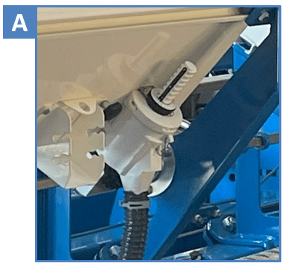
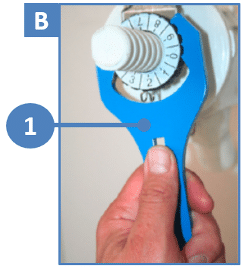
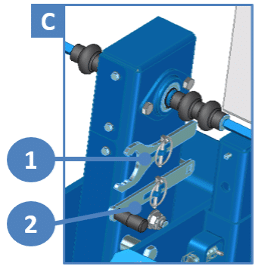
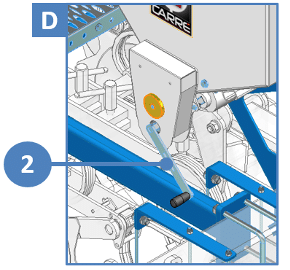
Attention : ne pas mélanger plusieurs types d’engrais différents.
– L’engrais doit répondre aux normes NFU 42001.
– L’engrais doit être stocké sous abri et isolé du sol pour le protéger de l’humidité.
Dépose de l’engrais
L’engrais est déposé par gravité sur le sol au pied du rang par 1 ou 2 tuyaux de descente maintenus par un support flexible spirale. Les tuyaux de descentes ne doivent pas être coudés. Il est possible de les orientés de manière fluide en desserrant la vis de réglage angulaire (1). Les côtes optimales pour déposer l’engrais sont de 50mm de haut (2) et à 110mm du plant (3). Il peut s’avérer nécessaire de recouper les tuyaux lors de la 1ére utilisation au champ.
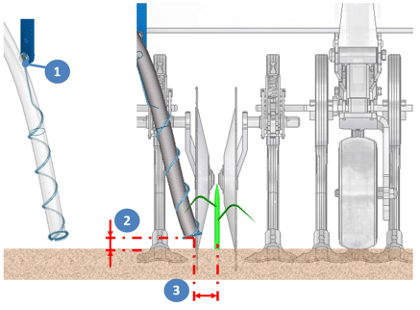
Vidange de la trémie et nettoyage
Chaque trémie est équipée de 2 trappes de vidange (1). Un bouton molette (2) permet l’ouverture des 2 trappes. Les goulottes de sorties sont conçues pour pouvoir y accrocher l’anse (3) d’un sac ou d’un seau.
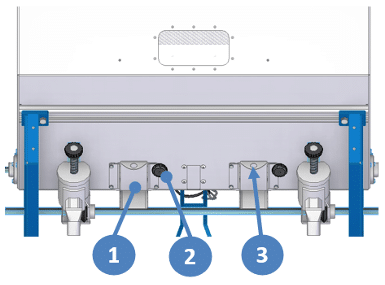
Utiliser la manivelle d’entrainement de l’arbre de distribution pour vidanger la trémie. Pour un nettoyage complet, escamoter la tôle anti-voute en fond de trémie et souffler les derniers résidus à l’air comprimé.
Ne jamais laisser la trémie plus de 12h sans utilisation avec de l’engrais à l’intérieur, sinon il y a risque de colmatage.
Stocker l’appareil à l’abri de l’humidité dans un bâtiment couvert.
Afin d’éviter toute pollution de l’environnement, tous les résidus de nettoyage, engrais, eaux de lavage doivent être recueillis et traités de façon règlementaire.
Mise en route rapide
- Vérifier que les trappes de vidange soient fermées et que la tôle anti-voute soit en place.
- Contrôler qu’il n’y a pas de corps étranger ou d’eau dans le fond de la trémie.
- Remplir les trémies avec les quantités d’engrais souhaitées par rapport à la surface à effectuer.
- Procéder à l’essai de débit
- Régler les cellules de distribution à l’identique en fonction du débit souhaité.
- Contrôler l’orientation de tuyaux de descentes et leur hauteur par rapport au sol en condition de travail dans les champs
- Faire un essai sur une dizaine de mètres afin de vérifier le bon fonctionnement
6-2-3 Kit FERTI
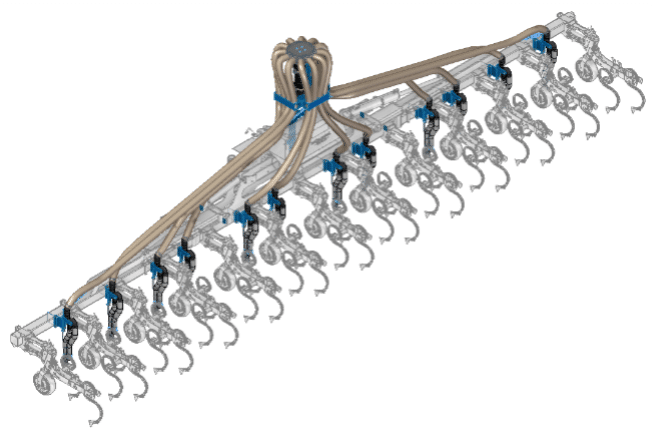
Le tuyau de descente ne doit pas être coudé et être orienté de manière fluide en desserrant la vis de réglage angulaire (1). Les côtes optimales pour déposer l’engrais sont à 50mm de haut (2) et à 110mm du plant (3). Il peut s’avérer nécessaire de recouper le tuyau lors de la 1ére utilisation au champ.
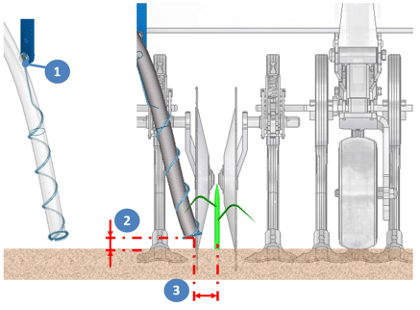
Ne jamais laisser plus de 12h sans utilisation avec de l’engrais, sinon il y a risque de colmatage. Pour éviter cela faites tourner la soufflerie de la trémie en vérifiant qu’il n’y a pas d’engrais dans la tuyauterie.
Stocker l’appareil à l’abri de l’humidité dans un bâtiment couvert.
Afin d’éviter toute pollution de l’environnement, tous les résidus de nettoyage, engrais, eaux de lavage doivent être recueillis et traités de façon règlementaire.
6-2-4 Kit SPRAY
Ne jamais laisser plus de 12h les produits utilisés dans le circuit, sinon il y a risque de colmatage.
Afin d’éviter toute pollution de l’environnement, tous les résidus de nettoyage, engrais, produits chimique, eaux de lavage doivent être recueillis et traités de façon règlementaire.
6-2-5 SEMLOC
Voir les notices :
6-3 Options
6-3-1 Jeu de peignes
Les peignes Ø7mm ramènent les adventices à la surface du sol facilitant ainsi leur dessèchement. Le jeu de peigne est maintenu par 2 boulons et deux broches (2). Ces dernières permettent l’escamotage du support (A) en cas de non-utilisation des peignes. Attention aux inférences (relevage hydraulique des éléments, repliage, …) liées à l’escamotage. Le double peigne est maintenu par une goupille clips Ø9 (1). Le support de peigne est maintenu par des boulons. Certains sont dans une lumière (3) pour permettre de régler l’effort d’appui des dents sur sol et de compenser l’usure des pointes.
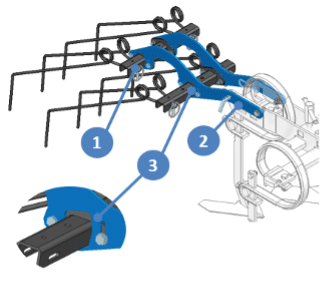
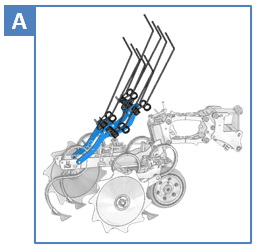
6-3-2 Paire de disques Ø300
Ces disques s’installent à l’arrière de la machine et leur support se fixe dans les 4 trous prévus sur chaque élément (1). Le support peut se mettre dans 2 positions : on choisira de préférence la plus rapprochée de l’élément mais, dans certains cas de chaussage et en écartement plus étroit (60 cm mini) on devra l’éloigner pour dégager la dent.
Pour chausser, les disques sont positionnés convexe vers l’intérieur dans ce cas c’est la vis position (2) qui vient serrer dans l’avant trou du montant de disque. Pour déchausser (A), le convexe est vers l’extérieur, c’est la vis position (3) qui serre. Ces vis de position (2 ou 3) permettent de régler la profondeur de travail des disques.
Il y a 3 angles de travail des disques réglables avec le boulon (4), vérifier que les disques sont tous réglés avec le même angle.
Il est possible de régler le bras de disque latéralement en dessérant les vis de position (5).
Le jeu de peignes peut être combiné après les disques (B). Une adaptation permet de faire la liaison entre le support de disques et le support de peignes. (Voir chap. 6.3.1 Jeu de peignes)
Le support peut aussi servir au NETLINE (C). Le montant du NETLINE est différent des standards. L’avantage de ce système est au premier passage de pouvoir nettoyer la culture sur le rang. Puis dans un second temps, d’utiliser les disques pour butter. Il y a seulement les montants à changer en désserant la vis de position (2). Attention, pour l’utilisation du NETLINE, le support est figé à l’élément. En fonction du réglage de hauteur, le travail de l’étoile ne sera pas identique sur la longueur du rang. Si la pression au sol de l’étoile est trop importante, des risques d’usures prématurées ainsi qu’une modification du travail des dents de l’élément pourraient être engendrées.
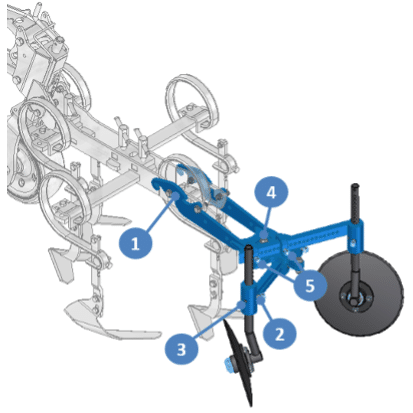
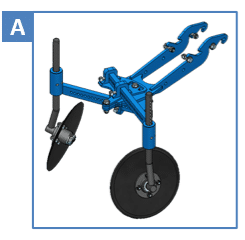
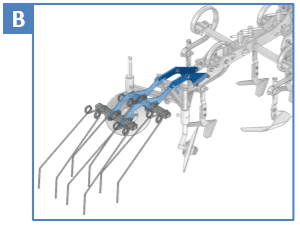
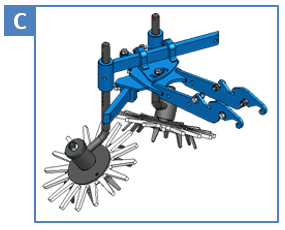
6-3-3 Soc butteur
Les socs butteurs fixes ou à ailes réglables permettent de ramener la terre qui est au milieu de l’inter-rang sur le pied de la culture. Les socs butteurs se montent à l’arrière de l’élément bineur. Dans ce cas, la dent arrière centrale de l’élément bineur doit être retirée.

Le réglage en hauteur (1) permet d’obtenir un buttage plus ou moins important. Sur certains modèles, les ailes sont réglables en angles par le biais d’une œillère (2) permettant ainsi d’affiner la forme de la butte.
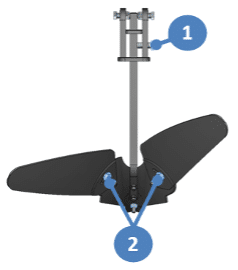
6-3-4 Paire de disques de buttage Ø510
Ces disques s’installent à l’arrière de l’élément.

Le soc versoir situé devant les disques permet de diviser le flux de terre pour pouvoir reformer la butte. Il peut se régler plus ou moins proche des disques et en hauteur en desserrant le boulon (3). Cette hauteur changera en fonction du réglage de profondeur (1) effectué.
L’inclinaison des disques définit la forme de la butte, et elle est aussi fonction de l’écartement des rangs (utilisable uniquement de 0m60 a 1m00). Cette inclinaison se règle au moyen de la chape (2) qui possède plusieurs trous. Si l’inclinaison des disques est modifiée, il ne faut pas oublier de rerégler le soc versoir (3) pour toujours avoir un bon flux sur les disques.
Les décrottoirs (4) ont plusieurs positions de réglage.
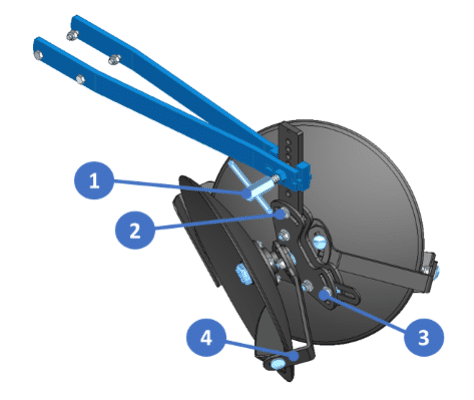
6-3-5 Relevage hydraulique des éléments
Voir notice relevage hydraulique des éléments
6-3-6 Paire de roue de contrôle
Pour un bon travail de la bineuse les roues de contrôle doivent être réglées de façon que l’élément soit parallèle au sol.
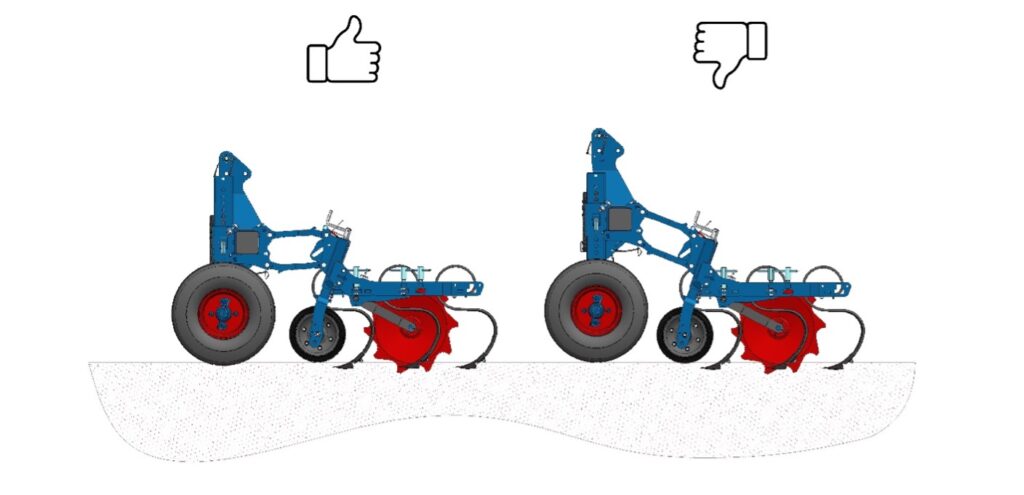
Pour gérer la hauteur des roues de contrôle il suffit d’agir sur labroche (1).
La plage de réglage entre chaque trou est de 3.5cm (2) .
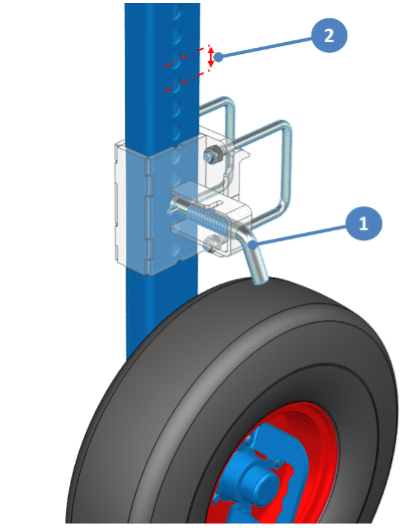
6-3-7 Disques ouvreurs
Les disques ouvreurs permettent de trancher la terre avant le passage de la dent. Ils évitent ainsi le déchaussement de la culture lorsque le sol est dur ou crouté. Ils se règlent en profondeur (A), en latéral et en orientation (B).
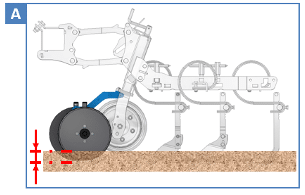
Les disques ouvreurs ne sont pas compatible avec le kit SPRAY et le guidage par palpeurs
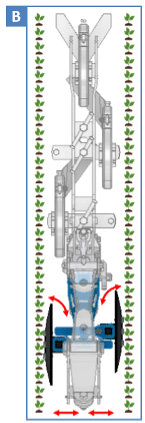
6-3-8 Compteur d’unité
Le chiffre indiqué au compteur donne un nombre de tour de roue totale, il faut effectuer un calcul de conversion pour obtenir le nombre d’Hectares (Ha) :
- Relever la valeur A Inscrite au compteur avant le travail
- Relever la valeur B inscrite au compteur en fin de travail
- Calculer le nombre d’unités effectuées C = B – A
- Faire le calcul suivant :
Surface travaillé en Ha = C x ((294 x D x 3.14 x L) / 10000)
D = Diamètre de la roue en mètres
L = Largeur de travail de la machine en mètres
6-3-9 Options KIPLINE
(voir chap 6-1-4 Guidage KIPLINE)
7- MAINTENANCE
7-1 Entretien par l’utilisateur
APRES LA PREMIERE HEURE D’UTILISATION
Vérifier le serrage des dents et socs. (Voir chap 7.4 Couple de serrage)
Contrôler l’absence de fuites sur le circuit hydraulique.
Une clé est fournie et stockée dans le tube notice (tube plastique noir) pour chaque machine. Elle permet d’intervenir sur l’ensemble des vis liées à un réglages sur la machine et ses équipements.

AVANT CHAQUE JOURNEE DE TRAVAIL
IMPORTANT : Vérifier l’état d’usure des socs de dents, inverser ou changer ceux qui le nécessitent. Nettoyer l’excédent de graisse polluée sur le système de translation et graisser les 3 axes de translation par le biais des graisseurs situés sur les douilles de guidage.
Contrôler l’absence de fuites dans le circuit hydraulique. Si besoin, faire appel à du personnel spécialisé.
Vérifier l’état de surface des pneumatiques et regonflez à la pression recommandée si nécessaire (voir chap.7.5 Pression de gonflage)
UNE FOIS PAR AN, APRES CHAQUE SAISON
Vérifier l’ensemble du serrage de la boulonnerie.
Contrôler l’état des moyeux des roues de terrage pneumatique.
Vérifier / remplacer les coutres s’ils sont usés.
Vérifier le jeu entre les bagues et les axes Ø60mm de translation latérale et remplacer les bagues si nécessaire.
Les articulations sont équipées de bagues qui ne nécessitent pas de graissage. (Sauf pour la translation)
Remplacer les socs usagés, ainsi que les dents qui donnent des signes de fatigue (allongement, fissures…)
Vérifier si les conduites hydrauliques sont bien étanches et qu’elles ne présentent pas d’usure due au frottement, si les raccords ne sont pas desserrés. Remplacer ce qui est détérioré.
ATTENTION : Avant de travailler sur le circuit hydraulique, enlever la pression et couper le moteur. Au besoin faire appel à du personnel spécialisé.
Pièces détachées sur demande.
Pour être certain d’identifier les pièces correspondantes à votre machine, vous devez utiliser le numéro de catalogue (380XXXXX) ou le numéro de série (XXXXXX) présent sur la plaque signalétique de la machine pour effectuer une recherche depuis notre site internet www.carre.fr rubrique « Pièces Détachées ». Vous devrez ensuite vous approvisionner auprès de votre revendeur CARRE.
Les pièces détachées doivent correspondre aux exigences techniques du constructeur, ce qui est toujours le cas avec des pièces d’origine.
REMISAGE ENTRE 2 CAMPAGNES
Après un nettoyage au jet d’eau ou au nettoyeur haute pression, il est bon de huiler ou de graisser tous les points susceptibles d’être démontés.
ATTENTION : ne pas insister le nettoyage à l’eau sur les parties électriques
Stocker l’appareil sur un sol stable et en position de travail si celui-ci est stocké à l’extérieur d’un bâtiment.
Mettre la ou les béquilles.
Déposer les équipements électriques et électroniques lorsque cela est possible.
Protéger les tiges des vérins hydrauliques en y appliquant un produit anticorrosion ou un film de graisse
POINT DE GRAISSAGE
Le pictogramme (comme indiqué ci-dessous) montre les différents points de graissages de la machine.
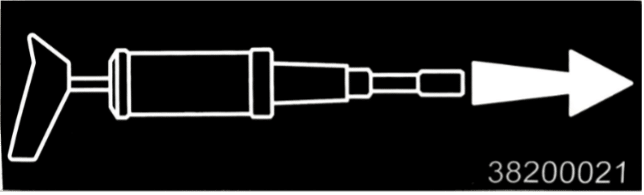
Les pièces en rouges indiquent tous les points de graissages de la machine.
- Les axes de translations sont à graisser régulièrement ≃ 5h
- Les coutres sont à graisser tous les ≃ 150ha
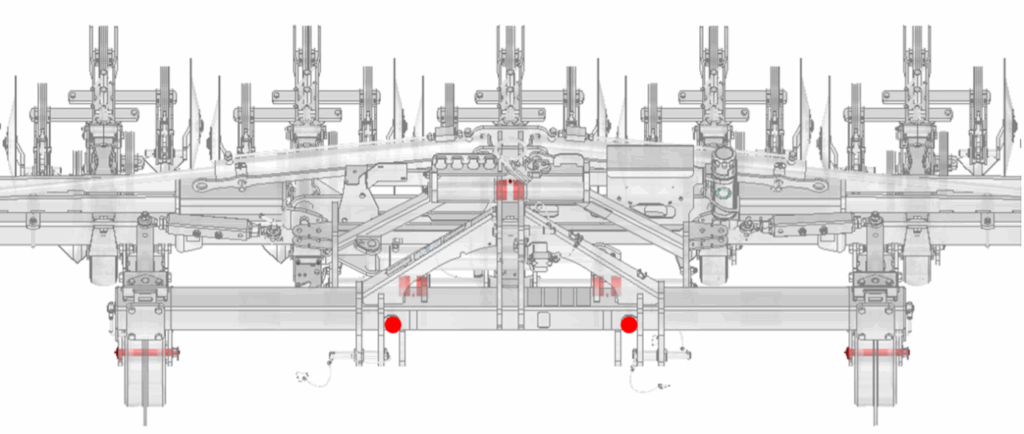
7-2 Entretien par du personnel spécialisé
En cas de fuites dans le circuit hydraulique, en particulier à l’intérieur du vérin, faire appel à du personnel spécialisé.
L’ECONET SGI ne nécessite pas l’utilisation d’outillages spécifiques pour l’entretien. Celui-ci peut donc se faire entièrement par l’utilisateur.
7-3 Dépannage
| Défaillance | Remède |
| Lorsque la machine est attelée, le tracteur se soulève à l’avant | Calculer la répartition des charges et ajouter des masses en conséquence à l’avant du tracteur |
| Le binage n’est pas satisfaisant | Vérifier la profondeur de travail des socs Vérifier l’inclinaison des socs Modifier la vitesse d’avancement |
| Problème avec le relevage hydraulique des éléments | Voir chap. 6.3.5 Relevage hydraulique des éléments |
| Problème avec le guidage | Voir chap. 6.1.4 Guidage KIPLINE ou chap. 6.1.5 Guidage palpeur seul |
7-4 Couples de serrage
| Filetage | Couples de serrage en fonction de la classe de qualité des vis et écrous | ||
| 8,8 | 10,9 | 12,9 | |
| M8 | 24 | 33 | 40 |
| M10 | 47 | 65 | 79 |
| M12 | 81 | 114 | 136 |
| M14 | 128 | 181 | 217 |
| M16 | 197 | 277 | 333 |
| M18 | 275 | 386 | 463 |
| M20 | 385 | 541 | 649 |
| M22 | 518 | 728 | 874 |
| M24 | 665 | 935 | 1120 |
| GOUJON DE ROUE | M12x1,5 | M12x1,5 | M12x1,5 | M12x1,5 | M12x1,5 | M12x1,5 |
| COUPLE DE SERRAGE (NM) | 90 | 130 | 270 | 350 | 450 | 550 |
7-5 Pression de gonflage
| PNEUMATIQUE | PRESSION (en bars) |
| ROUE 23×10.50-12 8PR | 2,3 |
| ROUE 10 PR Ø550×175 6.00X9 | 6 – 6,5 |
Respectez les recommandations du fabricant (indications gravées sur les flancs des pneumatiques).
Vérifiez quotidiennement le serrage des goujons de roues.
Un pneumatique « sur gonflé » risque l’éclatement. Un pneumatique « sous gonflé » risque de déjanter.
7-6 Indentification des flexibles
| Code couleur | Fonction | |
| Rouge | 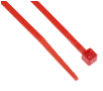 | Pression bloc hydraulique |
| Bleu | 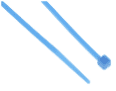 | Retour bloc hydraulique |
| Vert | Dépliage/repliage | |
| Jaune | 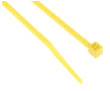 | – Verrouillage – Traceurs – Drain |
| Orange | 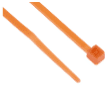 | Réglage hydraulique |
| Noir | 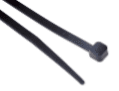 | – Essieu porteur – Repliage supplémentaire |
Exemple de positionnement du collier

8- TUTO
Lien vers la vidéo de mise en route.